Page 1
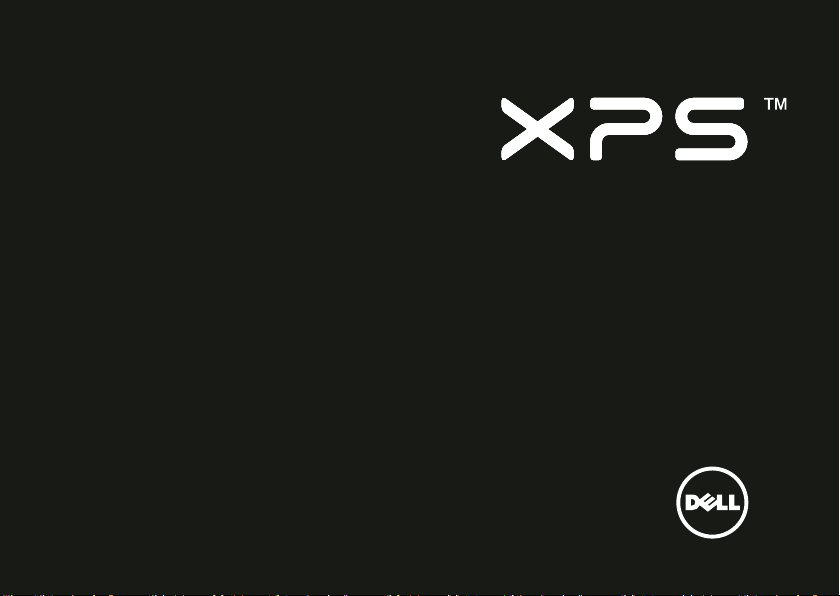
설치 안내서
Page 2
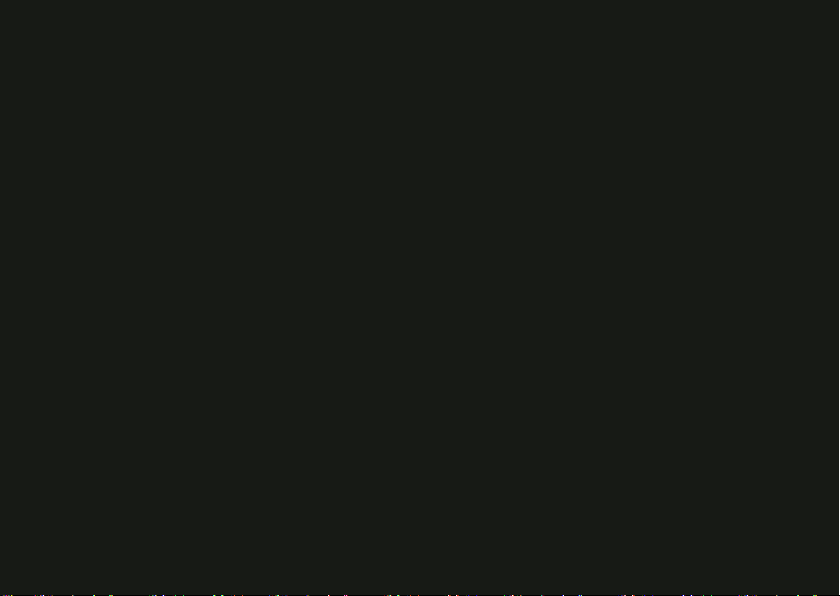
Page 3
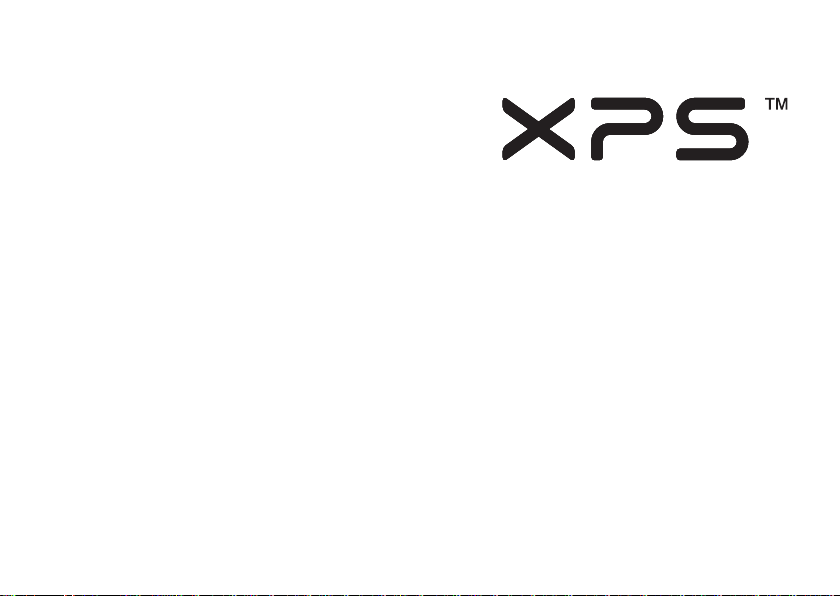
규정 모델: P11F 규정 유형: P11F001
설치 안내서
Page 4
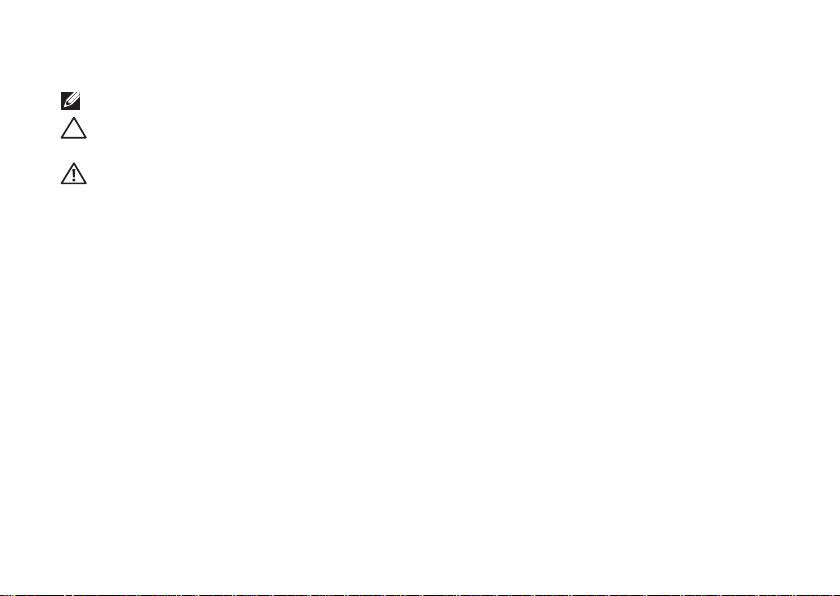
주, 주의 및 경고
주: "주"는 컴퓨터의 활용도를 높이는 데 도움이 되는 중요한 정보입니다.
주의: "주의"는 하드웨어의 손상 또는 데이타 유실 위험을 설명하며, 이러한 문제를 방지할
수 있는 방법을 알려줍니다.
경고: "경고"는 재산 손실, 부상 또는 사망 위험이 있음을 알려줍니다.
Dell™ n 시리즈 컴퓨터를 구입한 경우, Microsoft® Windows® 운영체제에 관련된 사항들은 적용되지 않습니다.
__________________
본 문서의 정보는 사전 통지 없이 변경될 수 있습니다.
© 2010 Dell Inc. 저작권 본사 소유.
Dell Inc.의 서면 허가를 받지 않은 이러한 자료에 대한 일체의 모든 재생산은 엄격하게 금지됩니다.
본 설명서에 사용된 상표인 Dell, DELL 로고, XPS, Solu
Centrino는 미국 및/또는 기타 국가에서 Intel Corporation의 등록 상표이고 Core는 상표입니다. Microsoft, Windows 및 Windows
버튼 로고는 미국 및/또는 기타 국가에서 Microsoft Corporation의 상표 또는 등록 상표입니다. Blu-ray Disc는 Blu-ray Disc Association의
상표입니다. Bluetooth는 Bluetooth SIG 소유의 등록 상표이며 사용권 계약에 따라 Dell에서 사용합니다.
본 설명서에서 특정 회사의 표시나 제품 이름을 지칭하기 위해 기타 상표나 상호를 사용할 수도 있습니다. Dell Inc.는
있는 것 이외의 타사 소유 상표 및 상표명에 대한 어떠한 소유권도 갖고 있지 않습니다.
2010년 7월 P/N JNJ6G Rev. A00
tion Station 및 DellConnect는 Dell Inc.의 상표입니다. Intel, Pentium 및
시작
자사가 소유하고
Page 5
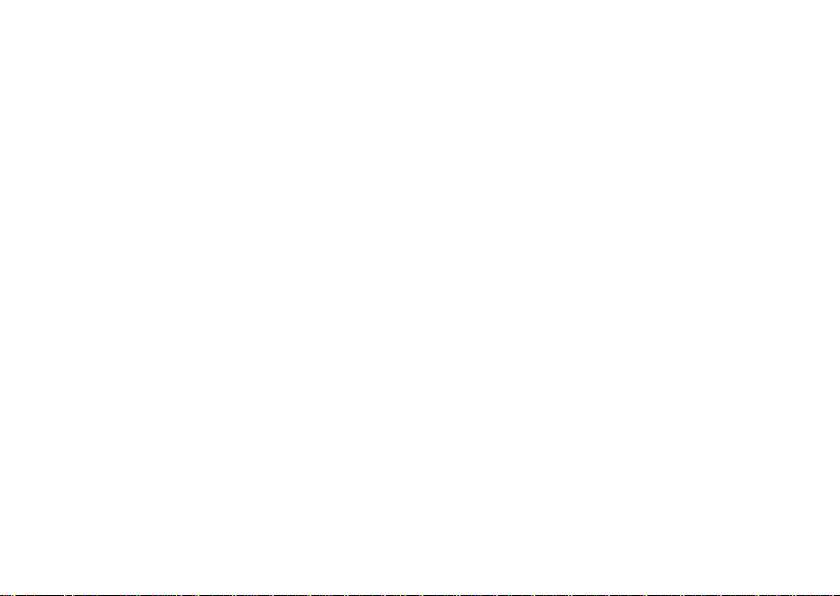
차례
XPS 랩탑 설치 . . . . . . . . . . . . . . . . . 7
컴퓨터를 설치하기 전에 . . . . . . . . . . . . . 7
AC 어댑터 연결 . . . . . . . . . . . . . . . . . . . . 8
네트워크 케이블 연결(선택 사항) . . . . . . . 9
전원 버튼을 누릅니다 . . . . . . . . . . . . . . . 10
Microsof t Windows 설치 . . . . . . . . . . . . . . 11
시스템 복구 미디어 생성(권장) . . . . . . . . .12
SIM 카드 설치(선택 사항) . . . . . . . . . . . .14
무선 활성화 또는 비활성화(선택 사항) . . .1 6
무선 디스플레이 설정(선택 사항) . .
TV 튜너(선택 사항) 설정. . . . . . . . . . . . . .19
인터넷에 연결(선택 사항) . . . . . . . . . . . . 20
. . . . .18
XPS 랩탑 사용 . . . . . . . . . . . . . . . . 22
우측 모습 기능 . . . . . . . . . . . . . . . . . . . . 22
좌측 모습 기능 . . . . . . . . . . . . . . . . . . . . 26
전면 기능. . . . . . . . . . . . . . . . . . . . . . . . 27
후면 기능. . . . . . . . . . . . . . . . . . . . . . . . 28
컴퓨터 밑면 및 키보드 기능 . . . . . . . . . . 30
상태 표시등 및 표시기
배터리 충전 비활성화 . . . . . . . . . . . . . . . 35
터치 패드 제스처 . . . . . . . . . . . . . . . . . . 36
멀티미디어 제어 키 . . . . . . . . . . . . . . . . 38
컨트롤 스트립 기능 . . . . . . . . . . . . . . . . 40
광학 드라이브 사용 . . . . . . . . . . . . . . . . 42
. . . . . . . . . . . . . . 34
3
Page 6
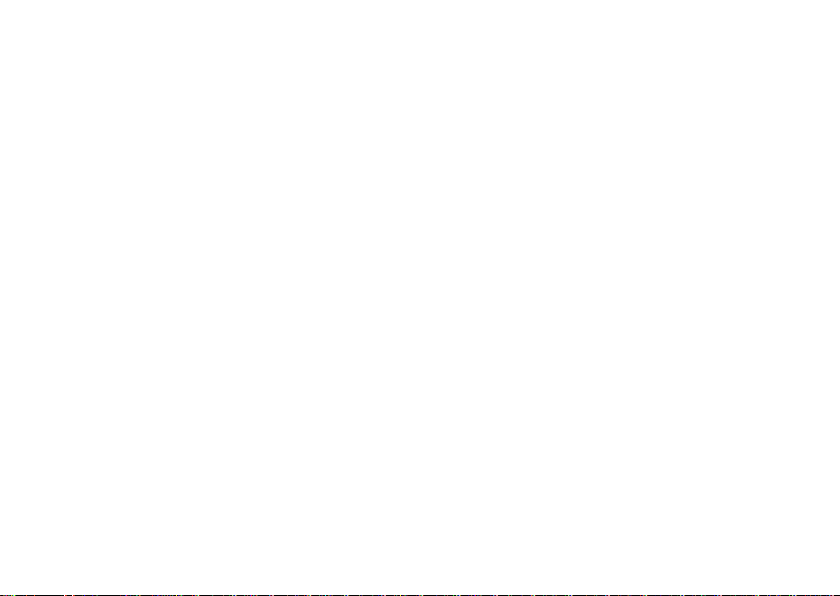
차례
디스플레이 기능. . . . . . . . . . . . . . . . . . . 44
터치 스크린 제스처(선택 사항) . . . . . . . . 46
배터리 분리 및 장착 . . . . . . . . . . . . . . . . 4 8
소프트웨어 특징. . . . . . . . . . . . . . . . . . . 50
Dell DataSafe Online 백업 . . . . . . . . . . . . .51
Dell Stage(선택 사항) . . . . . . . . . . . . . . . 52
NVIDIA Optimus 기술. . . . . . . . . . . . . . . 54
자유 낙하 센서 . . . . . . . . . . . . . . . . . . . . 55
Dell 도크(선택 사항) . . . . .
. . . . . . . . . . . 56
문제 해결 . . . . . . . . . . . . . . . . . . . 57
경고음 코드 . . . . . . . . . . . . . . . . . . . . . . 57
터치 스크린 문제 . . . . . . . . . . . . . . . . . . 58
네트워크 문제 . . . . . . . . . . . . . . . . . . . . 59
전원 문제. . . . . . . . . . . . . . . . . . . . . . . . 60
메모리 문제 . . . . . . . . . . . . . . . . . . . . . . .61
잠금 및 소프트웨어 문제 . . . . . . . . . . . . 62
4
지원 도구 사용 . . . . . . . . . . . . . . . . 64
Dell 지원 센터 . . . . . . . . . . . . . . . . . . . . 64
내 Dell 다운로드. . . . . . . . . . . . . . . . . . . 65
시스템 메시지 . . . . . . . . . . . . . . . . . . . . 65
하드웨어 문제 해결사 . . . . . . . . . . . . . . . 67
Dell 진단 프로그램 . . . . . . . . . . . . . . . . 67
운영체제 복원 . . . . . . . . . . . . . . . . 72
시스템 복원 . . . . . . . . . . . . . . . . . . . . . . 73
Dell DataSafe 로컬 백업 . . . . . . . . . . . .
시스템 복구 미디어 . . . . . . . . . . . . . . . . 76
Dell 출하 시 이미지 복원 . . . . . . . . . . . . .7 7
. 74
도움말 얻기 . . . . . . . . . . . . . . . . . . 79
기술 지원 및 고객 서비스 . . . . . . . . . . . . 80
DellConnect . . . . . . . . . . . . . . . . . . . . . . 80
온라인 서비스 . . . . . . . . . . . . . . . . . . . . .8 1
자동 주문 현황 서비스 . . . . . . . . . . . . . . 82
Page 7
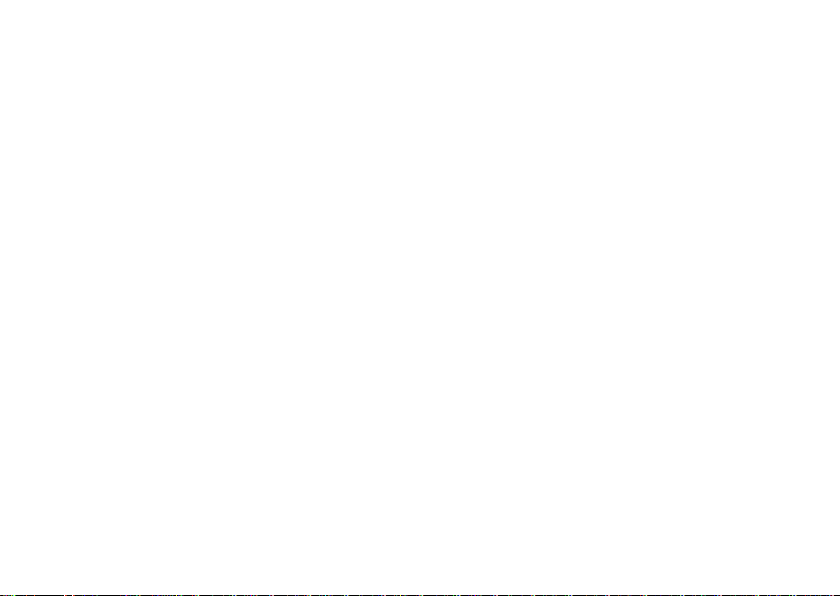
제품 정보. . . . . . . . . . . . . . . . . . . . . . . . 82
수리 또는 환불 목적으로 제품 반품 . . . . . 83
문의하기 전에 . . . . . . . . . . . . . . . . . . . . 85
Dell에 문의하기 . . . . . . . . . . . . . . . . . . . 87
추가 정보 및 리소스 찾기 . . . . . . . . . 88
사
양 . . . . . . . . . . . . . . . . . . . . . . 90
부록 . . . . . . . . . . . . . . . . . . . . . . . 97
Macrovision 제품 관련 주의사항 . . . . . . . 9 7
NOM 또는 공식 멕시코 표준 정보
(멕시코에만 해당) . .
. . . . . . . . . . . . . . . 98
색인 . . . . . . . . . . . . . . . . . . . . . . . 99
차례
5
Page 8
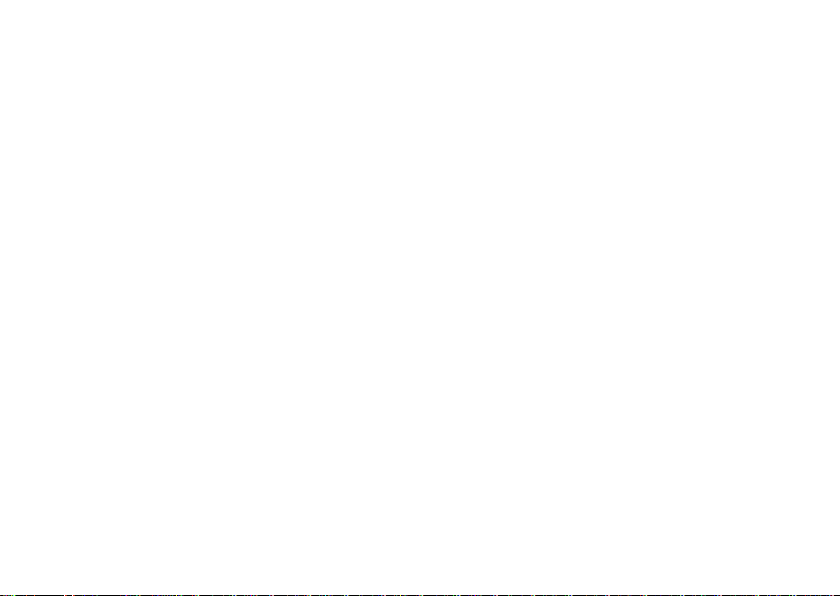
차례
6
Page 9
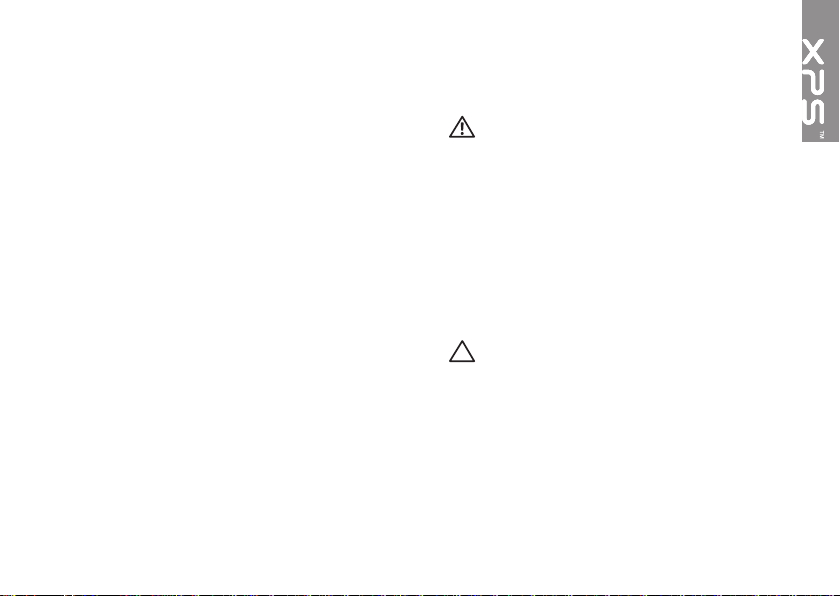
XPS 랩탑 설치
™
이 항목에서는 Dell
를 제공합니다.
컴퓨터를 설치하기 전에
컴퓨터를 배치할 때는 전원에 쉽게 액세스할 수 있고
적절하게 환기되며 컴퓨터를 놓을 표면이 평평한지
확인하십시오.
랩탑 주변의 공기 흐름이 제한되면 과열될 수 있습
니다. 과열 방지를 위해 오른쪽과 오른쪽 측면에
5.1 cm(2인치) 이상 공간을 두십시오. 전원이 켜져
있을 때는 컴퓨터를 캐비닛이나 서랍 같은 공간에
두어서는 안 됩니다.
XPS™ 랩탑 설치에 대한 정보
경고: 공기 통풍구를 막거나, 물체를 넣거나,
먼지가 쌓이는 것을 방지하십시오. Dell 컴퓨
터가 켜져 있는 동안에는 밀폐된 서류 가방과
같이 공기 흐름이 제한된 환경이나 카페트
또는 러그 같은 직물 표면에 두지 마십시오.
공기 흐름을 막으면 컴퓨터 손상, 컴퓨터 성능
저하 또는 화재와 같은 문제가 발생할 수 있습
니다. 컴퓨터에서 열이 발생하기 시작하면 팬
을 가동합니다. 팬에서 발생하는 소음은 정상
이며 팬이나 컴퓨터에 고장이 난 것은 아닙
니다.
주의: 컴퓨터 위에 무겁거나 날카로운 물체를
올려 놓거나 쌓아두면 컴퓨터에 영구적인 손
상을 초래할 수 있습니다.
7
Page 10
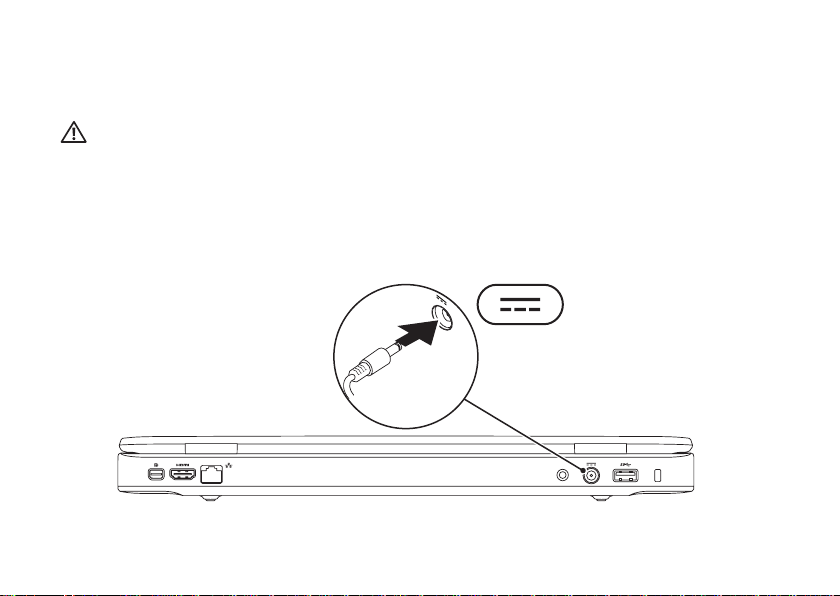
XPS 랩탑 설치
AC 어댑터 연결
AC 어댑터를 컴퓨터에 연결한 다음 전원 콘센트나 서지 방지기에 꽂습니다.
경고: AC 어댑터는 AC 전원을 사용하는 곳이면 세계 어디에서나 사용할 수 있습니다. 그러나
전원 커넥터와 파워 스트립은 나라마다 다릅니다. 호환되지 않는 케이블을 사용하거나 부적합한
케이블을 파워 스트립이나 전원 콘센트에 연결하면, 화재가 발생하거나 컴퓨터가 영구적으로
손상될 수 있습니다.
8
Page 11
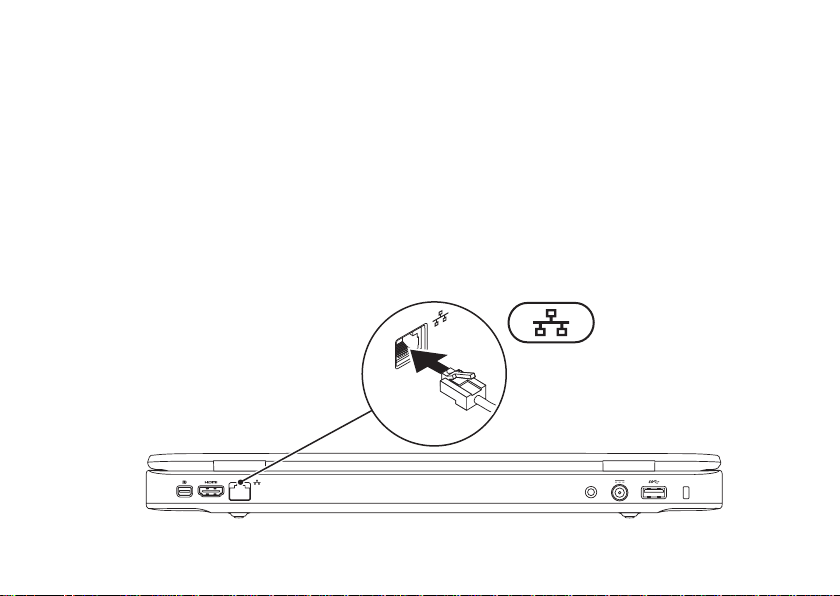
네트워크 케이블 연결(선택 사항)
유선 네트워크 연결을 사용하려면 네트워크 케이블을 연결하십시오.
XPS 랩탑 설치
9
Page 12
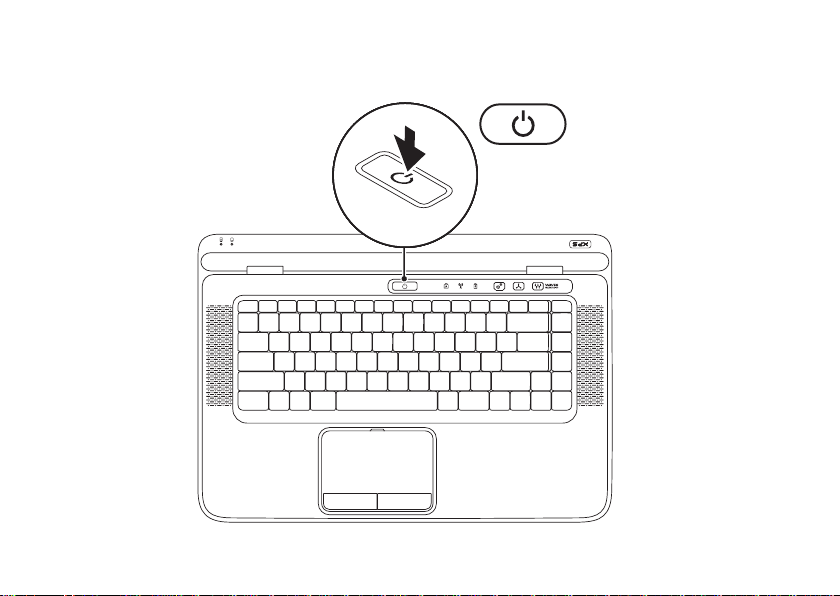
XPS 랩탑 설치
전원 버튼을 누릅니다
10
Page 13
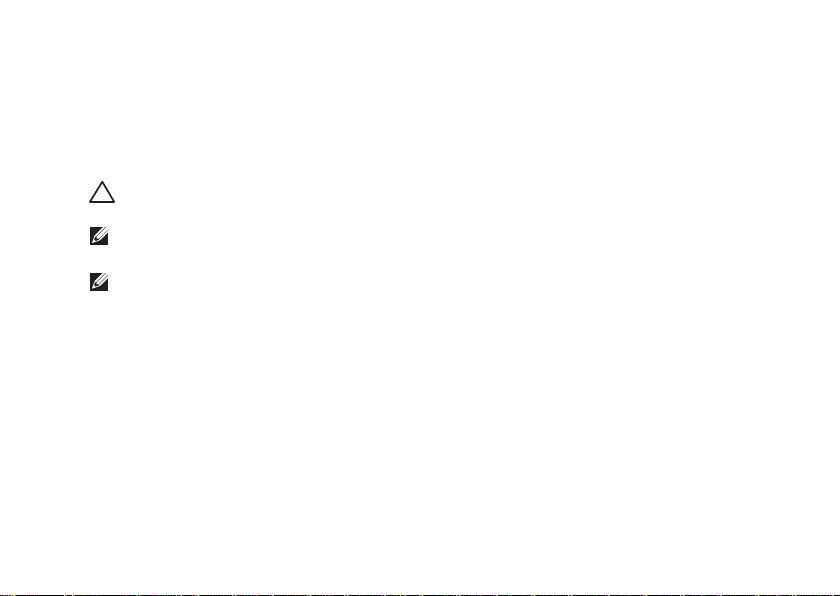
XPS 랩탑 설치
Microsoft Windows 설치
Dell 컴퓨터는 Microsoft® Windows® 운영체제에 맞게 사전 구성되어 있습니다. 처음으로 Windows
를 설치하려면 화면의 지침을 따릅니다. 이러한 단계는 필수 단계이며 완료하는 데 약간의 시간이
걸릴 수 있습니다. Windows 설치 화면은 사용권 계약서 동의, 기본 설정 구성 및 인터넷 연결 설정을
포함하여 여러 가지 절차를 안내합니다.
주의: 운영체제의 설치 프로세스를 중단하지 마십시오. 이렇게 하면 컴퓨터를 사용할 수 없게
되며 운영체제를 다시 설치해야 합니다.
주: 최적의 컴퓨터 성능을 얻기 위해 support.dell.com에서 제공하는 최신 BIOS와 드라이버를
다운로드해서 설치할 것을 권장합니다.
주: 운영체제와 기능에 대한 자세한 내용은 suppo
rt.dell.com/MyNewDell을 참조하십시오.
11
Page 14
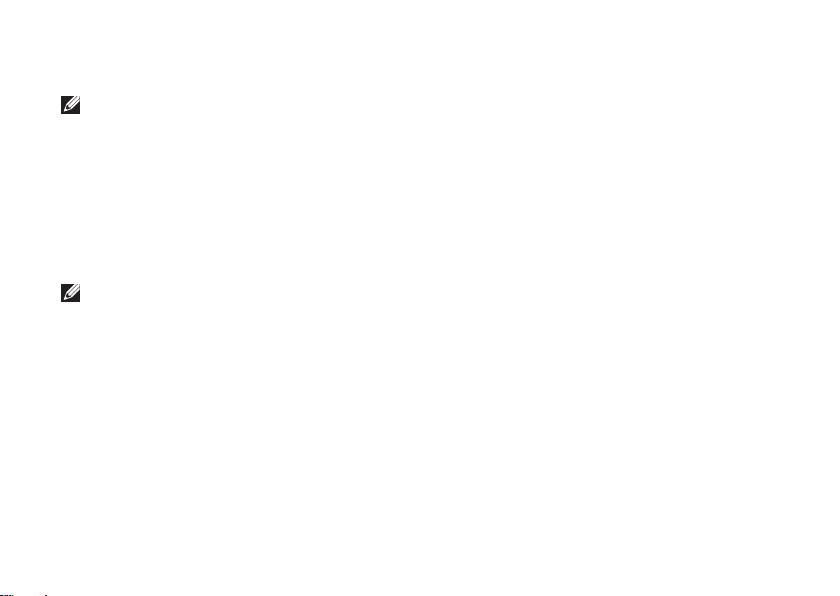
XPS 랩탑 설치
시스템 복구 미디어 생성(권장)
주: Microsoft Windows를 설치한 후 곧바로 시스템 복구 미디어를 만들 것을 권장합니다.
시스템 복구 미디어를 통해 데이터 파일은 그대로 보존하면서 컴퓨터를 구입 당시의 작동 상태로
복원할 수 있습니다(별도의운영체제 디스크없이 진행 가능). 컴퓨터 사용 도중 하드웨어, 소프트웨어,
드라이버 또는 기타 시스템 설정 변경으로 인해 컴퓨터가 원치 않는 상태로 설정된 경우 시스템 복구
미디어를 사용할 수 있습니다
시스템 복구 미디어를 만들 때 필요한 작업/품목:
Dell DataSafe 로컬 백업•
8GB 이상 용량의 USB 키 또는 DVD-R/DVD+R/Blu-ray Disc•
주: Dell DataSafe 로컬 백업은 다시 쓰기 가능한 디스크를 지원하지 않습니다.
12
™
Page 15
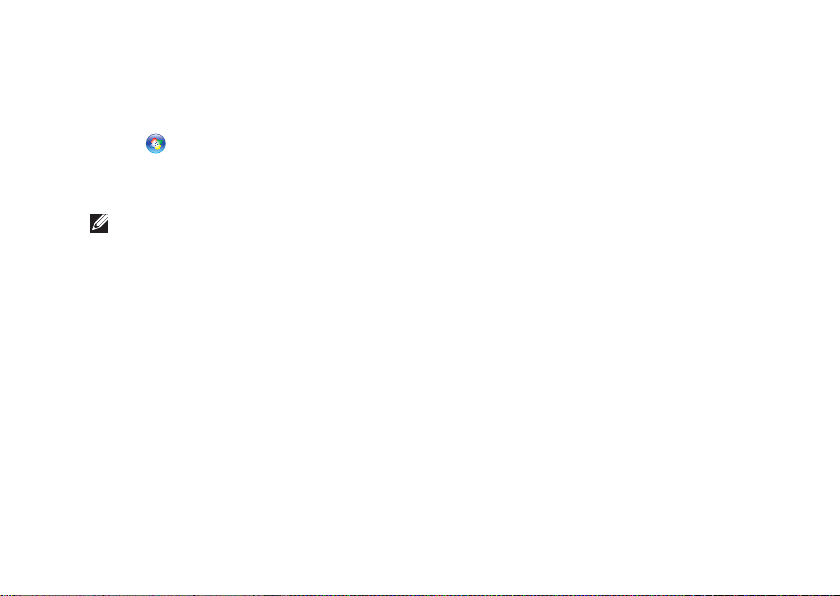
XPS 랩탑 설치
시스템 복구 미디어를 생성하려면:
AC 어댑터가 연결되어 있는지 확인합니다(1. 8페이지의 "AC 어댑터 연결" 참조).
디스크 또는 USB 키를 컴퓨터에 삽입하십시오.2.
시작 3.
→ 모든 프로그램→ Dell DataSafe 로컬 백업을 차례대로 클릭하십시오.
복구 미디어 생성4. 을 클릭하십시오.
화면의 지침을 따릅니다.5.
주: 시스템 복구 미디어를 사용하여 운영체제를 복구하는 방법은 76페이지의 "시스템 복구 미
디어"를 참조하십시오.
13
Page 16
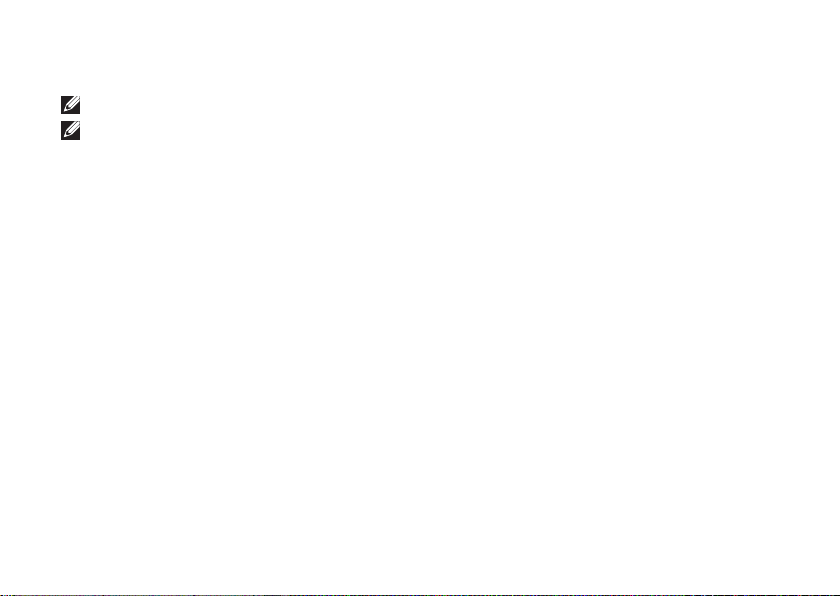
XPS 랩탑 설치
SIM 카드 설치(선택 사항)
주: 인터넷 액세스를 위해 EVDO 카드를 사용하는 경우에는 SIM 카드를 설치할 필요가 없습니다.
주: 일본에서 ISDB-T 디지털 TV를 설정 및 시청하려면 미니 B-CAS 카드를 SIM 카드 슬롯에 설치
해야 합니다.
컴퓨터에 가입자 ID 모듈(Subscriber Identity Module) 카드를 설치하면 인터넷에 연결할 수 있습니다.
인터넷에 액세스하려면 이동 전화 서비스 공급자의 네트워크 내에 있어야 합니다.
SIM 카드를 설치하려면:
컴퓨터 전원을 끕니다.1.
배터리를 분리합니다(2. 48페이지의 "배터리 분리 및 장착" 참조).
배터리 베이에서 SIM 카드 슬롯에 SIM 카드를 밀어 끼웁니다.3.
배터리를 장착합니다(4. 48페이지의 "배터리 분리 및 장착" 참조).
컴퓨터를 켜십시오
SIM 카드를 분리하려면 SIM 카드를 눌러서 빼내십시오.
14
.5.
Page 17
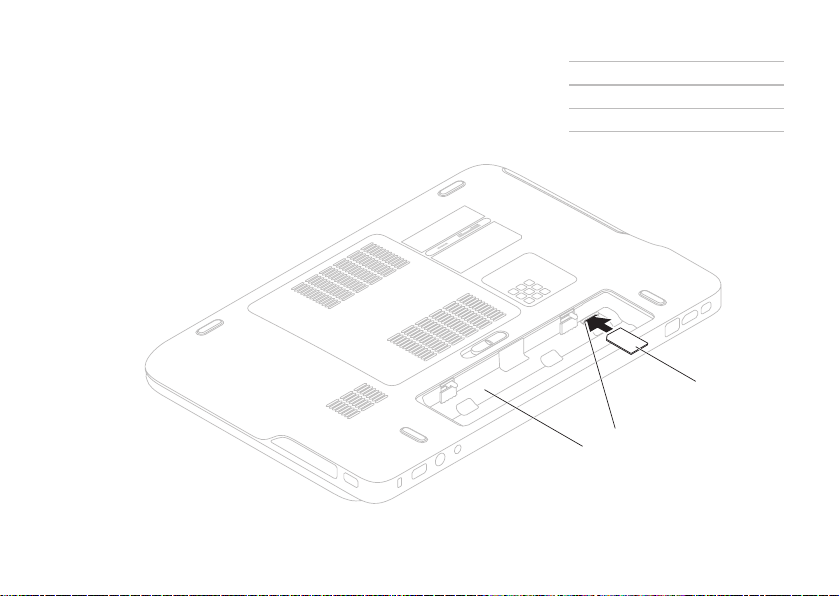
XPS 랩탑 설치
1
2
3
배터리 베이
1
SIM 카드 슬롯
2
SIM 카드
3
15
Page 18
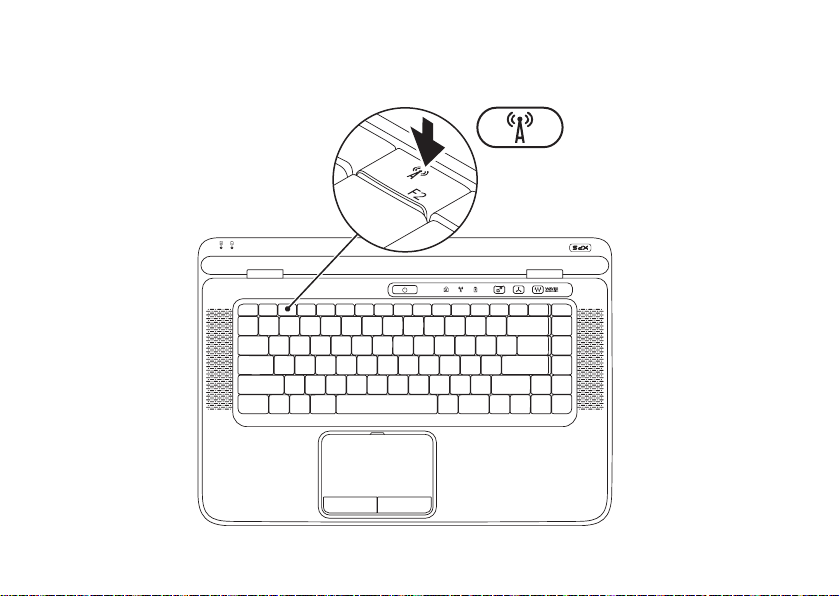
XPS 랩탑 설치
무선 활성화 또는 비활성화(선택 사항)
16
Page 19
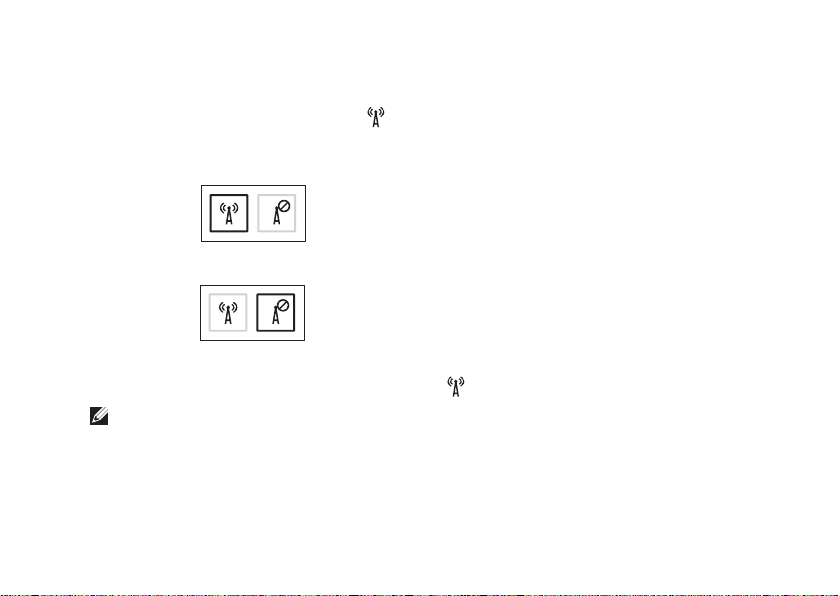
무선 기능을 활성화 또는 비활성화하려면:
컴퓨터 전원이 켜져 있는지 확인합니다.1.
키보드의 기능 키 줄에 있는 무선 키 2.
를 누릅니다.
무선 라디오의 현재 상태가 화면에 나타납니다.
무선 기능이 활성화됨
무선 기능이 비활성화됨
무선 활성화/비활성화 간에 전환하려면 무선 키 3. 를 다시 누릅니다.
주: 무선 키를 사용하면 항공기 탑승 중 모든 무선 라디오(Wi-Fi and Bluetooth
요청이 있을 때 등과 같은 상황에서 신속하게 무선 라디오를 끌 수 있습니다.
XPS 랩탑 설치
®
)를 해제하라는
17
Page 20
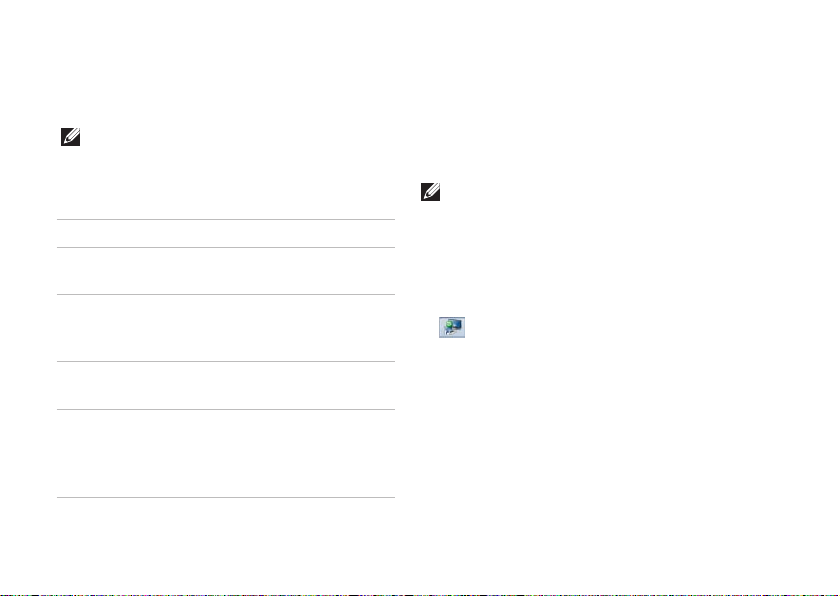
XPS 랩탑 설치
무선 디스플레이 설정(선택 사항)
주: 일부 컴퓨터에서는 무선 디스플레이가 지
원되지 않을 수 있습니다.
무선 디스플레이는 다음 사양의 컴퓨터에서만 설
정할 수 있습니다.
프로세서
비디오
컨트롤러
WLAN 카드 Intel Centrino
운영체제 Windows 7 Home Premium,
드라이버
18
®
Intel
Core™ i3-3xx - i7-6xx
Intel HD 그래픽
®
6100/6200/6300
또는 Intel Centrino Advanced-N
+ WiMAX 6250
Professional 또는 Ultimate
support.dell.com에서 "Intel
Wireless Display Connection
Manager"용 최신 드라이버를
다운로드해서 설치하십시오.
컴퓨터에서 무선 디스플레이를 설정하려면:
컴퓨터 전원이 켜져 있는지 확인합니다.1.
무선이 활성화되었는지 확인합니다(2. 16페이지
의 "무선 활성화 또는 비활성화" 참조).
TV에 무선 디스플레이 어댑터를 연결합니다.3.
주: 무선 디스플
제공되지 않으며 별도로 구매해야 합니다.
TV와 무선 디스플레이 어댑터를 켭니다.4.
HDMI1, HDMI2, S-Video 등과 같이 TV에 맞는 5.
비디오 소스를 선택합니다.
바탕 화면의 Intel6.
을 두 번 클릭합니다.
Intel® Wireless Display 창이 나타납니다.
레이 어댑터는 컴퓨터와 함께
®
Wireless Display 아이콘
Page 21

XPS 랩탑 설치
Scan for available displays7. (사용 가능한 디스
플레이 검색)을 선택합니다.
Detected wireless displays8. (검색된 무선 디스
플레이) 목록에서 무선 디스플레이 어댑터를
선택합니다.
TV에 표시되는 보안 코드를 입력합니다.9.
무선 디스플레이를 활성화하려면:
바탕 화면의 Intel1.
을 두 번 클릭합니다.
Intel Wireless Display 창이 나타납니다.
Connect to Existing Adapter2. (기존 어댑터에
연결)를 선택합니다.
주: 무선 디스플레이에 대한 자세한 내용은
무선 디스플레이 어댑터와 함께 제공된 문서
를 참조하십시오.
®
Wireless Display 아이콘
TV 튜너(선택 사항) 설정
주: TV 튜너의 사용 가능 여부는 지역마다 다를
수 있습니다.
TV 튜너를 설정하려면:
아직 장착하지 않았으면 컴퓨터를 끄고 미니 1.
B-CAS 카드를 컴퓨터의 SIM 카드 슬롯에 끼
웁니다(일본에만 해당).
TV/디지털 케이블 또는 케이블 어댑터를 컴퓨 2.
터의 안테나 입력 커넥터에 연결합니다.
컴퓨터를 켜십시오.3.
시작4.
→ 모든 프로그램→ Windows Media
Center→ 작업→ 설정→ TV를 차례로 클릭합
니다.
화면의 지침을 따릅니다.5.
19
Page 22
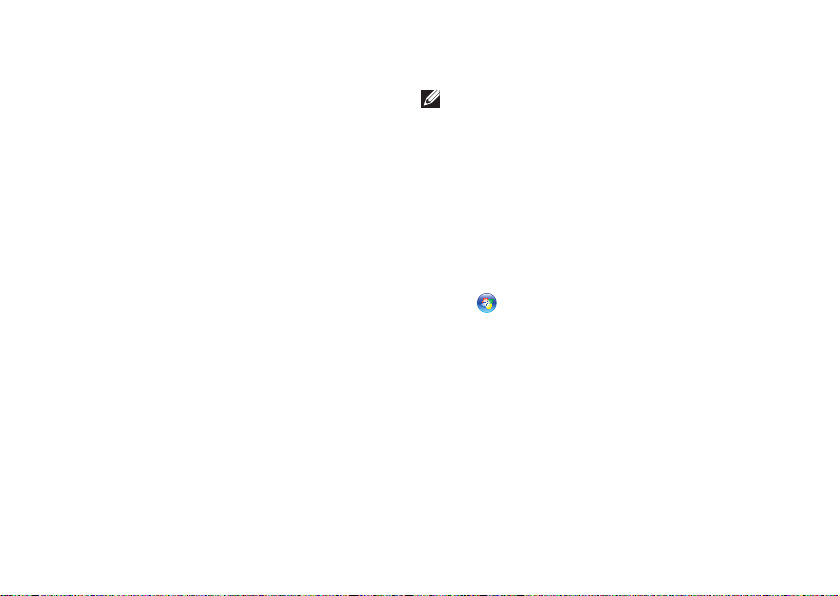
XPS 랩탑 설치
인터넷에 연결(선택 사항)
인터넷에 연결하려면 외장 모뎀 또는 네트워크 연결
및 인터넷 서비스 공급자(ISP)가 필요합니다.
원래 주문에 외장 USB 모뎀 또는 WLAN 어댑터가
포함되어 있지 않은 경우 www.dell.com에서 구입
할 수 있습니다.
유선 연결 설정
전화 접속 연결을 사용하는 경우, 인터넷 연결 •
을 설정하기 전에 전화선을 외장 USB 모뎀(선
택 사항)과 벽면 전화 커넥터에 연결하십시오.
DSL 또는 케이블/위성 모뎀 연결을 사용하는 •
경우, 설치 지침에 대해서는 해당 ISP 또는 전
화 서비스에 문의합니다.
유선 인터넷 연결 설정을 완료하려면 21페이지의
"인터넷 연결 설정"에 나온 지침을 따르십시오.
20
무선 연결 설정
주: 무선 라우터를 설치하려면 라우터와 함께
제공된 설명서를 참조하십시오.
무선 인터넷 연결을 사용하기 전에 무선 라우터에
연결해야 합니다.
무선 라우터에 대한 연결을 설정하려면:
컴퓨터에 무선이 활성화되었는지 확인합니다1.
(16페이지의 "무선 활성화 또는 비활성화" 참조).
열린 파일을 모두 저장한 후 닫고, 실행 중인 2.
프로그램을 모두 종료하십시오.
시작 3.
→ 제어판을 클릭합니다.
검색 상자에 4. '네트워크'를 입력하고 네트워크
및 공유 센터→ 네트워크에 연결을 클릭합니다.
화면의 지침에 따라 설정을 완료하십시오. 5.
Page 23
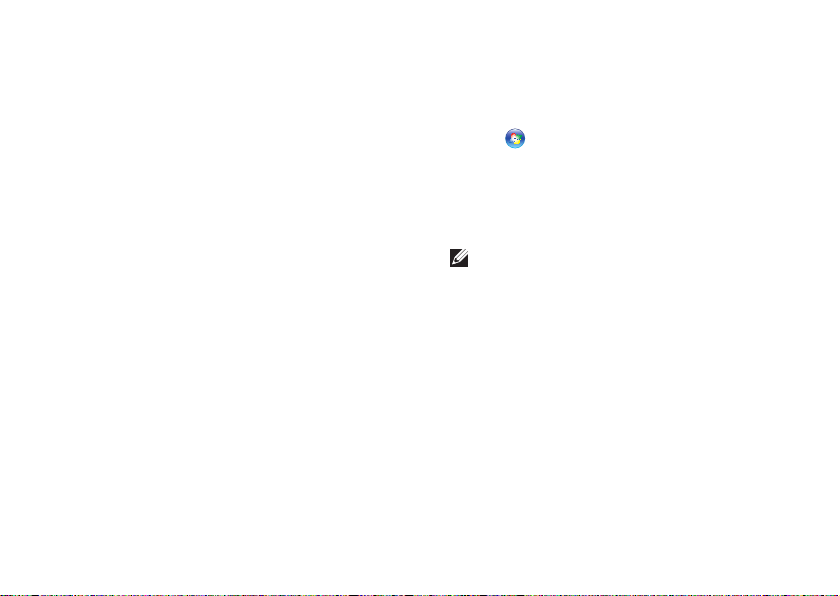
XPS 랩탑 설치
인터넷 연결 설정
ISP 및 ISP 제품은 국가/지역에 따라 달라집니다.
해당 국가에서 제공되는 제품과 서비스에 대해서
는 ISP로 문의하십시오.
이전에는 성공적으로 연결되었지만 현재 인터넷
에 연결할 수 없는 경우 ISP에서 서비스를 중지
했기 때문일 수 있습니다. 해당 ISP에 문의하여 서
비스 상태를 확인하거나 나중에 다시 연결해 보
십시오.
ISP 정보를 준비합니다. ISP가 없는 경우, 인터넷에
연결 마법사를 사용하여 구할 수 있습니다.
인터넷 연결을 설정하려면:
열린 파일을 모두 저장한 후 닫고, 실행 중인 1.
프로그램을 모두 종료하십시오.
시작2.
→ 제어판을 클릭합니다.
검색 상자에 '3. 네트워크'를 입력하고 네트워크
및 공유 센터→ 새 연결 또는 네트워크 설정→
인터넷에 연결을 클릭합니다.
인터넷에 연결 창이 나타납니다.
주: 어떤 연결 유형을 선택해야 할지 모를 경
우 선택 방법을 클릭하거나 해당 ISP에 문의
합니다.
화면의 지침에 따라 ISP가 제공한 설치 정보를 4.
사용하여 설정을 완료합니다.
21
Page 24
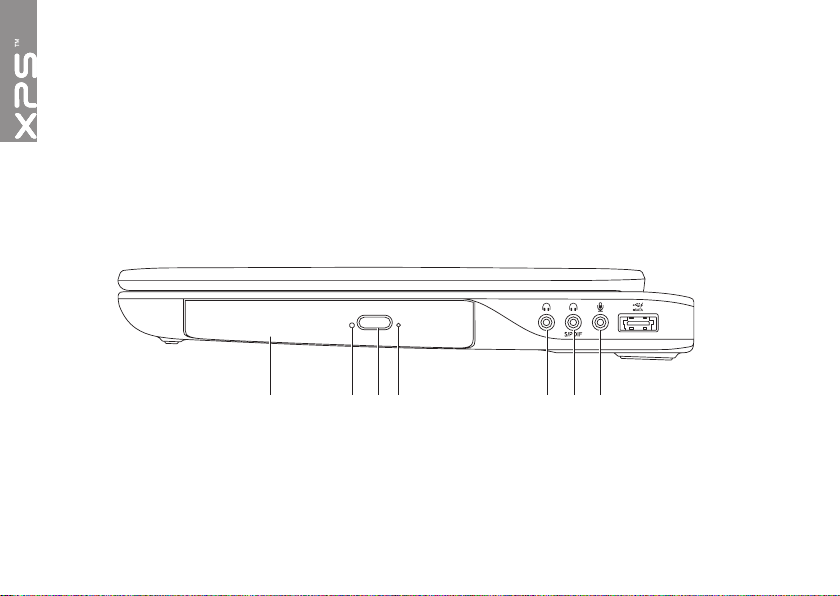
XPS 랩탑 사용
1 2 5 6 73 4
이 항목에서는 Dell™ XPS™ 랩탑에서 제공되는 기능에 관한 정보를 제공합니다.
우측 모습 기능
22
Page 25
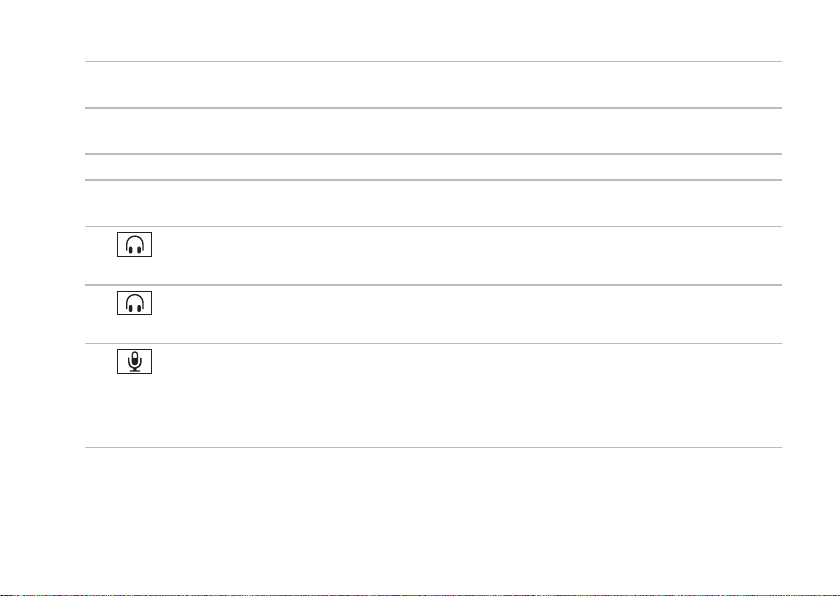
XPS 랩탑 사용
1 광학 드라이브 — CD, DVD, Blu-ray 디스크(선택 사항)를 재생하거나 기록합니다. 자세한 내용은
42페이지의 "광학 드라이브 사용"을 참조하십시오.
2 광학 드라이브 표시등 — 광학 드라이브 꺼내기 버튼을 누를 때 또는 디스크를 넣어서 읽을 때
이 표시등이 깜박입니다.
3 광학 드라이브 꺼내기 버튼 — 이 버튼을 누르면 광학 드라이브 트레이가 열립니다.
4 비상용 꺼내기 구멍 — 꺼내기 버튼을 눌러도 열리지 않을 때 광학 드라이브 트레이를 열 수 있
습니다. 자세한 내용은 42페이지의 "비상용 꺼내기 버튼 사용"을 참조하십시오.
5
오디오 출력/헤드폰 커넥터 — 한 쌍의 헤드폰 또는 전원이 공급되는 스피커나 사운드 시
스템에 연결합니다.
6
헤드폰/디지털 S/PDIF 콤보 커넥터 — 디지털 오디오 출력을 위한 앰프, 스피커 또는 TV를
연결합니다. 한 쌍의 헤드폰에 연결하는 데도 사용할 수 있습니다.
7
오디오 입력/마이크 커넥터 — 오디오 프로그램에 사용하기 위해 마이크나 입력 신호에
연결합니다.
주: 세 개의 오디오 커넥터(5, 6, 7)를 사용하거나 S/PDIF 커넥터(6)를 사용하여 5.1 채널 스피
커를 설정할 수 있습니다.
23
Page 26
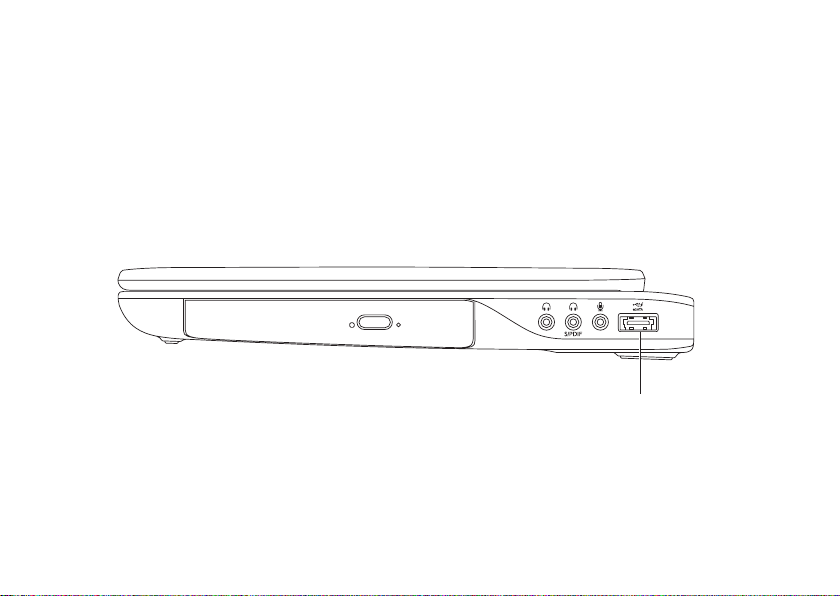
XPS 랩탑 사용
8
24
Page 27
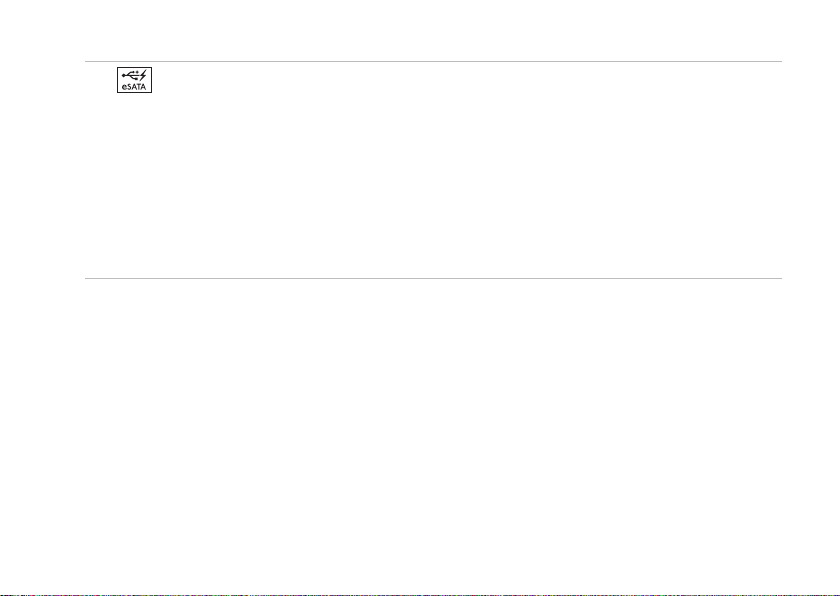
XPS 랩탑 사용
8
eSATA/USB 콤보 커넥터(USB PowerShare 포함) — eSATA 호환 저장 장치(예: 외장형
하드 드라이브 또는 광학 드라이브) 또는 USB 장치(예: 마우스, 키보드, 프린터, 외장형 드라이브
또는 MP3 플레이어)에 연결합니다. USB PowerShare 기능을 통해 또한 컴퓨터 전원이 켜졌거나
꺼졌을 때 혹은 절전 상태일 때 USB 장치를 충전할 수 있습니다.
주: 일부 USB 장치는 컴퓨터가 꺼져 있거나 절전 상태일 때 충전할 수 없을 수 있습니다. 그러한
경우 컴퓨터를 켜서 장치를 충전하십시오.
주: USB 장치를 충전하는 동안 컴퓨터를 끄면 장치 충전이 중지됩니다. 충전을 계속하려면 USB
장치를 분리했다가 다시 연결하십시오.
주: 총 배터리 수명의 10%가 남은 경우 USB Power
Share 기능이 자동으로 종료됩니다.
25
Page 28
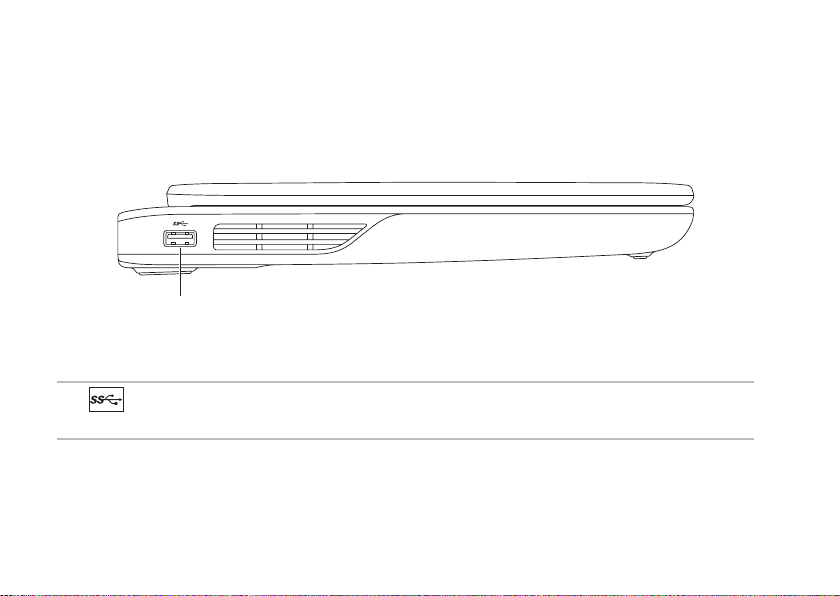
XPS 랩탑 사용
1
좌측 모습 기능
1
USB 3.0 커넥터 — 마우스, 키보드, 프린터, 외장 드라이브 또는 MP3 플레이어 같은 USB
장치에 연결합니다.
26
Page 29
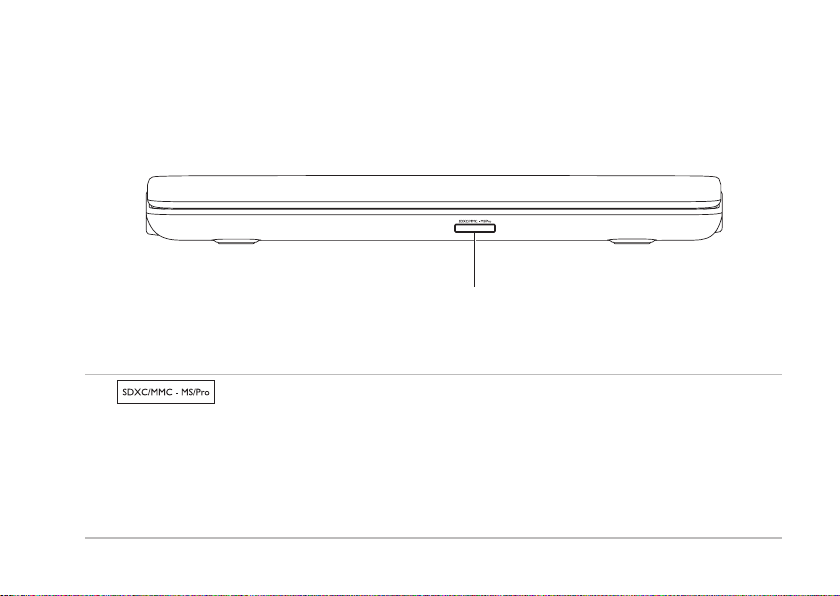
전면 기능
1
XPS 랩탑 사용
1
및 문서를 빠르고 간편하게 보고 공유할 수 있습니다. 지원되는 메모리 카드는 90페이지의 "사
양"을 참조하십시오.
주: 컴퓨터는 미디어 카드 슬롯에 설치된 플라스틱 블랭크와 함께 제공됩니다. 블랭크는 사용
하지 않는 슬롯에 먼지나 다른 이물질이 들어가지 않도록 보호해줍니다. 다른 컴퓨터의 블랭
크는 사용자의 컴퓨터에 맞지 않을 수 있으므로, 제거한 블랭크를 보관해 두었다가 해당 슬롯에
미디어 카드가 설치되지 않은 경우 사용하십시오.
9-in-1 미디어 카드 리더 — 메모리 카드에 저장된 디지털 사진, 음악 및 비디오
27
Page 30
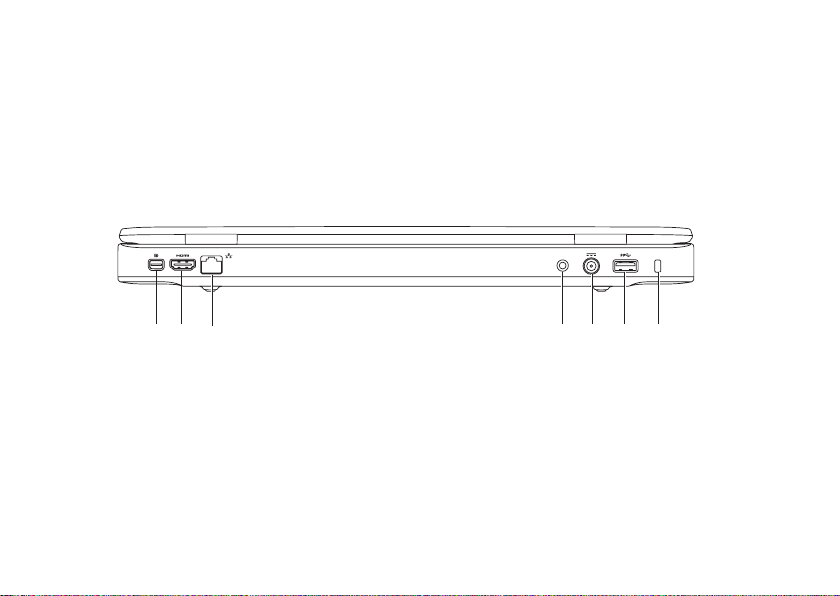
XPS 랩탑 사용
1 2 3 4 65 7
후면 기능
28
Page 31

XPS 랩탑 사용
1
미니 DisplayPort 커넥터 — 외장 DisplayPort 모니터 및 프로젝터에 연결되는 디지털 인
터페이스 표준 커넥터입니다.
2
HDMI 커넥터 — 5.1 오디오 및 비디오 신호 모두를 위해 TV에 연결합니다.
주: 모니터에 사용할 때는 비디오 신호만 판독합니다.
3
네트워크 커넥터 — 유선 네트워크를 사용하는 경우 컴퓨터를 네트워크나 광대역 장치에
연결합니다.
4 안테나 입력 커넥터(지원되는 모델에 따라 다름) — TV 튜너 카드(옵션)를 사용하여 프로그램을
볼 수 있도록 외장 안테나(제공됨) 또는 동축 케이블(어댑터 포함)에 연결합니다.
5
AC 어댑터 커넥터 — AC 어댑터에 연결하여 컴퓨터에 전원을 공급하고 배터리를 충전
합니다.
6
USB 3.0 커넥터 — 마우스, 키보드, 프린터, 외장 드라이브 또는 MP3 플레이어 같은 USB
장치에 연결합니다.
7 보안 케이블 슬롯 — 컴퓨터에 보안 케이블(별매)을 연결하는 데 사용됩니다.
주: 보안 케이블을 구입하기 전에 사용자 컴퓨터의 보안 케이블 슬롯에 맞는지 확인하십시오.
29
Page 32

XPS 랩탑 사용
3
2
1
4
5
컴퓨터 밑면 및 키보드 기능
30
Page 33

XPS 랩탑 사용
1
배터리 상태 표시등 — 배터리 충전 상태를 나타냅니다. 배터리 상태 표시등에 대한 자세한
내용은 34페이지의 "상태 표시등 및 표시기"를 참조하십시오.
2
하드 드라이브 작동 표시등 — 데이터를 읽거나 쓸 경우에 켜집니다. 표시등이 흰색으로
켜지면 하드 드라이브가 작동 중임을 나타냅니다.
주의: 데이터가 손실될 수 있으므로 표시등이 켜져 있을 때는 컴퓨터를 끄지 마십시오.
3 컨트롤 스트립 — 이 스트립에는 전원 버튼, 상태 표시등 및 터치 방식 컨트롤이 있습니다.
컨트롤 스트립에 대한 자세한 내용은 40페이지의 "컨트롤 스트립 기능"을 참조하십시오.
4 XPS 로고 표시등 — XPS 로고의 표시등은 전원 상태를 나타냅니다. 로고 표시등에 대한 자세한
내용은 34페이지의 "상태 표시등 및 표시기"를 참조하십시오.
5 기능 키 줄 — 듀얼 디스플레이 활성화 또는 비활성화 키
키 , 배터리 충전 상태 키 , 밝기 증가 및 감소 키, 터치 패드 활성화 또는
비활성화 키 및 멀티미디어 키가 이 줄에 있습니다.
멀티미디어 키에 대한 자세한 내용은 38페이지의 "멀티미디어 제어 키"를 참조하십시오.
, 무선 활성화 또는 비활성화
31
Page 34

XPS 랩탑 사용
9 8 7
6
32
Page 35

XPS 랩탑 사용
6 키보드/후면 발광 키보드(선택 사항) — 후면 발광 키보드는 키의 모든 기호에 불이 켜져 조명이
어두운 환경에서 시야를 확보해줍니다.
후면 발광 키보드 밝기 설정 — 세 가지 밝기 상태 간에 전환(지정된 순서대로)하려면 <F6>
키를 누릅니다.
키보드 밝기 중간•
키보드 밝기 최대•
조명 없음•
7 터치 패드 버튼 — 마우스와 마찬가지로 왼쪽 및 오른쪽 마우스 버튼 클릭 기능을 제공합니다.
8 터치 패드 상태 표시등 — 터치 패드가 비활성화되면 켜집니다.
9 터치 패드 — 커서를 이동하고 선택한 항목을 끌거나 이동하고 표면을 두드려 왼쪽 마우스 클
릭하는 마우스 기능을 제공합니다.
터치 패드는 스크롤, 플릭, 확대/축소 및 회전 기능을 지원합니다. 터치 패드 설정을 변경하려면
바탕 화면의 알림 영역에서 Synaptics 포인팅 장치 아이콘을 클릭합니다. 자세한 내용은 36페
이지의 "터치 패드 제스처"를 참조하십시오.
주: 터치 패드를 활성화 또는 비
활성화하려면 키보드의 기능 키 줄에 있는 키를 누르십시오.
33
Page 36

XPS 랩탑 사용
상태 표시등 및 표시기
배터리 상태 표시등
상태 표시등 상태 컴퓨터 상태 배터리 충전 상태
AC 어댑터
배터리
흰색으로 켜짐 켜 짐 / 대 기 / 꺼짐 / 최대
꺼짐 켜 짐 / 대 기 / 꺼 짐 / 최대
주황색으로 켜짐 켜짐/대기 배터리 잔량 부족(10% 이하)
꺼짐 켜 짐 / 대 기 / 꺼 짐 / 최대
절전 모드
충전 중
완전히 충전됨
절전 모드
충전 중이지 않음
절전 모드
꺼짐/최대 절전 모드
전원 버튼 표시등
상태 표시등 상태 컴퓨터 상태
흰색으로 켜짐
불규칙하게 흰색으로 켜짐
꺼짐
주: 전원 문제에 대한 자세한 내용은 60페이지의 "전원 문제"를 참조하십시오.
34
XPS 로고 표시등
또는
켜짐
대기
꺼짐/최대 절전 모드
Page 37

XPS 랩탑 사용
배터리 충전 비활성화
항공기 비행 중에는 배터리 충전 기능을 비활성화해야 할 수도 있습니다. 배터리 충전 기능을 신속
하게 비활성화하려면:
컴퓨터 전원이 켜져 있는지 확인합니다.1.
키보드의 기능 키 줄에 있는 배터리 상태 측정 키 2.
Battery Life3. (배터리 수명) 탭에서 Disable battery charging(배터리 충전 비활성화) 확인란을 선
택합니다.
주: 시스템 설정(BIOS) 유틸리티에서도 배터리 충전 기능을 비활성화할 수 있습니다.
를 누릅니다.
35
Page 38

XPS 랩탑 사용
터치 패드 제스처
스크롤
내용을 스크롤할 수 있습니다. 스크롤 기능은 다
음과 같습니다.
수직 스크롤 — 활성 창에서 위 또는 아래로 스
크롤할 수 있습니다.
두 손가락을 위/아래로 이동하면
선택된 개체가 스크롤됩니다.
두 손가락을 아래 또는 위로 빠르
게 이동하면 자동 수직 스크롤이
활성화됩니다.
터치 패드를 누르고 자동 스크롤
을 중지합니다.
36
수평 스크롤 — 활성 창에서 왼쪽 또는 오른쪽
으로 스크롤할 수 있습니다.
두 손가락을 왼쪽/오른쪽으로 이
동하면 선택된 개체가 스크롤됩
니다.
양 손가락을 왼쪽이나 오른쪽으로
빠르게 이동하여 가로 자동 스크
롤을 활성화합니다.
터치 패드를 누르고 자동 스크롤
을 중지합니다.
플릭
플릭 방향을 기준으로 내용 앞 또는 뒤에서 포커
스를 넘길 수 있습니다.
세 손가락을 원하는 방향으로 이
동하고 활성 창의 내용을 넘깁
니다.
Page 39

XPS 랩탑 사용
줌
화면 내용의 배율을 증가 또는 감소시킬 수 있습
니다. 줌 기능에 포함된 사항:
핀치 — 터치 패드에서 두 손가락을 따로 이동
하거나 터치 패드에서 서로 가까이 두면 확대
하거나 축소할 수 있습니다.
확대하려면:
두 손가락 사이를 멀리 이동하여
활성 창의 뷰를 확대합니다.
축소하려면:
두 손가락을 서로 가까이 이동
하여 활성 창의 뷰를 축소합니다.
회전
화면의 활성 내용을 회전할 수 있습니다. 회전 기
능에 포함된 사항:
꼬기 — 두 손가락 중 한 손가락을 고정하고 다른
손가락을 돌려서 활성 내용을 회전시킵니다.
엄지 손가락을 제자리에 유지하
면서 집게 손가락을 원호 방향
오른쪽 또는 왼쪽으로 이동하고
선택한 항목을 시계 방향 또는
반시계 방향으로 회전합니다.
37
Page 40

XPS 랩탑 사용
멀티미디어 제어 키
멀티미디어 제어 키는 키보드의 기능 키 줄에 있습니다. 멀티미디어 제어 기능을 사용하려면 필요한
키를 누르십시오. 시스템 설정(BIOS) 유틸리티 또는 Windows Mobility Center를 사용하여 키보드의
멀티미디어 제어 키를 구성할 수 있습니다.
시스템 설정
POST(Power On Self Test) 도중 <F2>를 눌러서 시스템 설정(BIOS) 유틸리티로 들어갑니다.1.
Function Key Behavior2. (기능 키 동작)에서 Multimedia Key First(멀티미디어 키 우선) 또는 Function
Key First(기능 키 우선)을 선택합니다.
멀티미디어 키 우선 — 기본 옵션입니다. 아무 멀티미디어 키나 누르면 관련 멀티미디어 작업이
수행됩니다. 기능 키의 경우 <Fn
기능 키 우선 — 아무 기능 키나 누르면 관련 기능이 수행됩니다. 멀티미디어 작업의 경우 <Fn> 키와
필수 멀티미디어 키를 함께 누르십시오.
주: 멀티미디어 키 우선 옵션은 운영체제에서만 활성화됩니다.
Windows Mobility Center
<1. ><X> 키를 누르거나 컨트롤 스트립의 Windows Mobility Center 컨트롤 을 터치하여 Windows
Mobility Center를 시작합니다.
Function Key Row2. (기능 키 줄)에서 Function Key(기능 키) 또는 Multimedia Key(멀티미디어 키)
를 선택합니다.
38
> 키와 필요한 기능 키를 함께 누르십시오.
Page 41

음소거 이전 트랙이나 챕터 재생
볼륨 레벨 감소 재생 또는 일시 중지
볼륨 레벨 증가 다음 트랙이나 챕터 재생
XPS 랩탑 사용
39
Page 42

XPS 랩탑 사용
1 2 3 4 5 6 7
컨트롤 스트립 기능
40
Page 43

XPS 랩탑 사용
1
전원 버튼 및 표시등 — 버튼을 누르면 컴퓨터가 켜지거나 꺼집니다. 버튼의 표시등은
다음과 같은 전원 상태를 나타냅니다. 전원 버튼 표시등에 대한 자세한 내용은 34페이지의
"상태 표시등 및 표시기"를 참조하십시오.
2
Caps lock 상태 표시등 — Caps Lock이 활성화되면 켜집니다.
3
무선 상태 표시등 — 무선이 활성화될 경우 켜집니다. 자세한 내용은 16페이지의 "무선
활성화/비활성화"를 참조하십시오.
4
배터리 상태 표시등 — 배터리 충전 상태를 나타냅니다. 배터리 상태 표시등에 대한 자세한
내용은 34페이지의 "상태 표시등 및 표시기"를 참조하십시오.
주: 컴퓨터에 AC 어댑터로 전력이 공급될 때 배터리가 충전됩니다.
5
Windows Mobility Center 컨트롤 — Windows Mobility Center를 시작하려면 터치합니다.
6
바로 시작 컨트롤 — 미리 정의한 응용 프로그램을 시작하려면 터치합니다.
7
오디오 제어판 컨트롤 — Dell 오디오 제어판을 눌러 시작합니다. 제어판을 사용하여 컴퓨
터의 스튜디오 품질 오디오 출력을 설정할 수 있습니다. 또한 볼륨, 외부 스피커 및 마이크
설정과 같은 오디오 설정도 변경할 수 있습니다.
41
Page 44

XPS 랩탑 사용
광학 드라이브 사용
주의: 광학 드라이브 트레이를 열거나 닫을 때는 누르지 마십시오. 드라이브를 사용하지 않을
경우에는 광학 드라이브 트레이를 닫힌 상태로 두어야 합니다.
주의: 디스크를 재생하거나 기록하는 동안 컴퓨터를 이동하지 마십시오.
광학 드라이브는 CD, DVD, Blu-ray 디스크(선택 사항)를 재생하거나 기록합니다. 광학 드라이브
트레이에 디스크를 넣을 때는 인쇄면이 위를 향하고 있는지 확인하십시오.
광학 드라이브에 디스크를 넣으려면:
광학 드라이브의 꺼내기 버튼을 누릅니다. 1.
광학 드라이브 트레이를 빼냅니다.2.
광학 드라이브 트레이 가운데에 라벨이 위를 향하게 해서 디스크를 놓고 디스크를 스핀들에 끼 3.
웁니다.
광학 드라이브 트레이를 드라이브로 밀어넣습니다. 4.
비상용 꺼내기 구멍 사용
꺼내기 버튼을 누를 때 광학 드라이브 트레이가 나오지 않으면 비상용 꺼내기 구멍을 사용해서 드
라이브 트레이를 열 수 있습니다. 비상용 꺼내기 구멍을 사용하여 드라이브 트레이를 열려면:
컴퓨터 전원을 끕니다.1.
작은 핀이나 접히지 않은 종이 클립을 비상용 꺼내기 구멍에 넣고, 드라이브 트레이가 열릴 때까지 2.
세게 밉니다.
42
Page 45

XPS 랩탑 사용
1
3
5
2
4
디스크
1
스핀들
2
광학 드라이브 트레이
3
비상용 꺼내기 구멍
4
꺼내기 버튼
5
43
Page 46

XPS 랩탑 사용
1 2 3 4
디스플레이 기능
44
Page 47

XPS 랩탑 사용
1 마이크 — 화상 회의와 음성 녹음 시 고음질 사운드를 제공합니다.
2 카메라 상태 표시등 — 카메라가 켜져 있는지 여부를 나타냅니다.
3 카메라 — 비디오 캡처, 회의 및 채팅을 위한 내장형 카메라입니다. 카메라는 데이터 전송 속
도가 느릴 때 고품질 비디오를 제공하는 H.264 비디오 압축 코덱을 지원합니다.
4 디스플레이 — 디스플레이는 컴퓨터를 구입할 때 선택한 구성에 따라 다를 수 있습니다. 구매 시
옵션을 선택한 경우, 디스플레이에서 터치 스크린 기능을 지원할 수도 있습니다. 터치 스크린
제스처에 대한 정보는 46페이지의 "터치 패드 제스처(선택 사항)"를 참조하십시오.
45
Page 48

XPS 랩탑 사용
터치 스크린 제스처 (선택 사항)
주: 이러한 제스처 중 일부는 응용 프로그램에
따라 다르며 동작하지 않는 경우도 있습니다.
줌
화면 내용의 배율을 증가 또는 감소시킬 수 있습
니다.
핀치 — 스크린에서 두 손가락을 따로 이동하
거나 터치 패드에서 가까이 두면 확대하거나 축
소할 수 있습니다.
확대하려면:
두 손가락 사이를 멀리
이동하여 활성 창의 뷰를
확대합니다.
축소하려면:
두 손가락을 서로 가까이
이동하여 활성 창의 뷰를
축소합니다.
46
드웰
오른쪽 클릭을 시뮬레이션하여 추가 정보를 이용
할 수 있습니다.
터치 스크린에 손가락을 대고
있으 면 상황별 메뉴가 열립
니다.
플릭
플릭 방향을 기준으로 내용 앞 또는 뒤에서 포
커스를 넘길 수 있습니다.
원하는 방향으로 손가락을 빠
르게 이동하면 활성 창의 내
용이 책의 페이지처럼 넘어갑
니다. 또한 플릭은 이미지나
재생 목록의 곡와 같은 컨텐
츠를 탐색할 때 수직으로 작동
할 수 있습니다.
Page 49

XPS 랩탑 사용
스크롤
내용을 스크롤할 수 있습니다. 스크롤 기능:
이동(좌우) — 전체 개체가 보이지 않을 때 선택
한 개체의 포커스를 이동할 수 있습니다.
두 손가락을 원하는 위치로 이
동하고 선택한 개체를 좌우로
스크롤합니다.
수직 스크롤 — 활성 창에서 위 또는 아래로 스
크롤할 수 있습니다.
손가락을 위/아래로 이동하면
수직 스크롤이 활성화됩니다.
수평 스크롤 — 활성 창에서 오른쪽 또는 왼쪽
으로 스크롤할 수 있습니다.
손가락을 오른쪽 또는 왼쪽
으로 이동하면 수평 스크롤이
활성화됩니다.
회전
화면의 활성 내용을 회전할 수 있습니다.
꼬기 — 두 손가락을 사용하여 활성 컨텐츠를
회전할 수 있습니다.
손가락 또는 엄지손가락을 제
자리에 유지하면서 다른 손가
락을 원호 방향 오른쪽 또는
왼쪽으로 이동합니다. 또한
두 손가락을 원형으로 움직여
활성 컨텐츠를 회전할 수도
있습니다.
47
Page 50

XPS 랩탑 사용
배터리 분리 및 장착
경고: 이 항목의 절차를 수행하기 전에 컴퓨
터와 함께 제공된 안전 지침을 반드시 읽고
숙지하십시오.
경고: 호환되지 않는 배터리를 사용하면 화
재나 폭발의 위험이 증가합니다. 이 컴퓨터
에는 Dell에서 구입한 배터리만 사용해야 합
니다. 다른 컴퓨터의 배터리는 사용하지 마
십시오.
경고: 배터리를 분리하기 전에 컴퓨터를 종
료하고 외장 케이블을 제거합니다(AC 어댑
터 포함).
48
배터리를 분리하려면:
컴퓨터를 끄고 거꾸로 뒤집습니다. 1.
배터리 분리 래치를 잠금 해제 위치로 밉니다.2.
배터리를 약간 기울여서 위로 들어올린 후 배 3.
터리 베이에서 꺼냅니다.
배터리를 장착하려면:
배터리 베이의 홈에 배터리의 탭을 맞춥니다. 1.
배터리 분리 래치가 딸각 소리가 나면서 걸릴 2.
때까지 배터리를 누릅니다.
Page 51

XPS 랩탑 사용
1
2
3
배터리 분리 래치
1
배터리
2
탭(3개)
3
49
Page 52

XPS 랩탑 사용
소프트웨어 특징
FastAccess 안면 인식
사용 중인 컴퓨터에 FastAccess 안면 인식 기능이
지원될 수 있습니다. 이 기능을 사용하면 사용자의
고유 얼굴을 인식하여 Dell 컴퓨터를 안전하게 보
호할 수 있으며, 평상시 사용자 정보를 직접 입력
할 때 로그인 정보가 자동으로 입력되도록 사용
자 신원을 확인하는 데 사용할 수 있습니다(Windows
계정 또는 보안 웹사이트 로그인과 유사). 자세한
정보를 보려면 시작 → 모든 프로그램→ FastAccess
를 차례로 클릭하십시오.
50
생산성 및 통신
컴퓨터를 사용하여 프리젠테이션, 브로슈어, 인
사말 카드, 전단지 및 스프레드시트를 만들 수 있
습니다. 디지털 사진과 이미지를 편집하고 볼 수
있습니다. 컴퓨터에 설치된 소프트웨어용 구매
주문서를 확인하십시오.
인터넷에 연결한 후에 웹사이트에 액세스하고 이
메일 계정을 설정하고 파일을 업로드하거나 다운
로드할 수 있습니다.
Page 53

XPS 랩탑 사용
엔터테인먼트 및 멀티미디어
컴퓨터를 사용하여 비디오를 시청하고 게임을 즐
기고 자신의 CD/DVD를 만들고 음악과 인터넷 라
디오 방송을 청취할 수 있습니다.
휴대용 장치(예: 디지털 카메라, 핸드폰)에서 사
진과 비디오 파일을 다운로드하거나 복사할 수 있
습니다. 선택적 소프트웨어 응용프로그램을 사용
하면 음악과 파일을 구성하고 만들어 디스크에 기
록하거나 MP3 플레이어와 핸드헬드 엔터테인먼트
장치 같은 휴대용 제품에 저장하거나 연결된 TV,
프로젝터 및 홈 시어터 장비에서 직접 재생하고
볼 수 있습니다.
Dell DataSafe Online 백업
주: Dell DataSafe Online은 Windows 운영체
제에서만 지원합니다.
주: 빠른 업로드/다운로드를 위해 광대역 연
결이 권장됩니다
Dell DataSa
의 재난으로부터 데이터와 기타 중요한 파일을
안전하게 지킬 수 있도록 도와주는 백업 및 복구
서비스입니다. 비밀번호-로 보호된 계정을 사용
하여 컴퓨터에서 서비스에 액세스할 수 있습니다.
자세한 내용은 DellDataSafe.com을 참조하십시오.
백업을 예약하려면:
fe Online은 도난, 화재, 자연 재해 등
바탕 화면의 알림 영역에서 Dell DataSafe Online 1.
아이콘
화면의 지침을 따릅니다.2.
을 클릭합니다.
51
Page 54

XPS 랩탑 사용
Dell Stage(선택 사항)
Dell Stage 소프트웨어를 사용하면 자주 이용하는
미디어와 멀티 터치 응용 프로그램에 액세스할 수
있습니다.
Dell Stage를 시작하려면 시작
그램→ Dell Stage→ Dell Stage를 차례로 클릭합
니다.
주: Dell Stage의 일부 응용 프로그램은 모든
프로그램 메뉴에서도 시작할 수 있습니다.
다음과 같이 Dell Stage를 사용자 정의할 수 있습
니다.
응용 프로그램 바로 가기 재배열 — 깜박일 때 •
까지 응용 프로그램 바로 가기를 선택한 상태
로 Dell Stage의 원하는 위치로 끌어다 놓습
니다.
최소화 — Dell Stage 창을 화면 하단으로 끌 •
어다 놓습니다.
개인화 — 설정 아이콘을 선택한 다음 원하는 •
옵션을 선택합니다.
52
→ 모든 프로
다음은 Dell Stage에서 사용할 수 있는 응용 프로
그램입니다.
주: 컴퓨터 구입 시 선택한 사항에 따라 일부
응용 프로그램은 사용하지 못할 수도 있습
니다.
음악• — 음악을 재생하거
곡 타이틀을 기준으로 음악을 검색합니다. 전
세계 라디오 방송 청취도 가능합니다. 선택적
Napster 응용 프로그램을 사용하면 인터넷에
연결되어 있을 때 곡을 다운로드할 수 있습니다.
YOUPAINT• — 그림을 그리고 편집합니다.
게임• — 터치 방식 게임을 즐깁니다.
문서• — 컴퓨터의 문서 폴더에 빠르게 액세스
할 수 있습니다.
나 앨범, 아티스트 또는
Page 55

XPS 랩탑 사용
사진• — 사진을 보거나 구성 또는 편집합니다.
사진에 대한 슬라이드쇼와 컬렉션을 만들고, 인
터넷에 연결되어 있을 때 Facebook이나 Flickr
에 업로드할 수 있습니다.
• DELL WEB — 자주 이용하는 웹 페이지를 최대
4개까지 미리 볼 수 있습니다. 웹 페이지 미리
보기를 클릭하거나 눌러서 웹 브라우저에서
엽니다.
비디오• — 비디오를 시청합니다. 선택적 CinemaNow
응용 프로그램을 사용하면 인터넷에 연결되어
있을 때 영화와 TV 프로그램을 구입 또는 대여
할 수 있습니다.
바로 가기• — 자주 사용하는 프로그램에 빠르게
액세스할 수 있습니다.
STICKYNOTES• — 키보드나 터치 스크린을
사용하여 메모 또는 알림을 만듭니다. 이러한
메모는 다음 번 STICKYNOTES에 액세스했
때 게시판에 나타납니다. 바탕 화면에 메모를
저장할 수도 있습니다.
웹 제목 — 자주 이용하는 웹 페이지를 최대 4개 •
까지 미리 볼 수 있습니다. 제목을 이용하면 웹
페이지 미리 보기를 추가, 편집 또는 삭제할 수
있습니다. 웹 페이지 미리 보기를 클릭하거나
눌러서 웹 브라우저에서 엽니다. 또한 Apps
Gallery를 통해 여러 개의 웹 제목을 만들 수 있
습니다.
을
53
Page 56

XPS 랩탑 사용
NVIDIA Optimus 기술
XPS 랩탑에는 NVIDIA의 Optimus 기술이 사용됩
니다. Optimus 기술은 배터리 수명에 미치는 영
향을 최소화하면서 컴퓨터 성능과 사용의 편이성
을 높이도록 설계되었습니다. 이 기술을 사용하면
3D 게임 같이 그래픽 사용량이 많은 응용 프로그
램을 실행하면서 통합 Intel® 그래픽 처리 장치(GPU)
과 독립형 NVIDIA GPU를 결합할 수 있습니다-.
NVIDIA GPU는 사전 설정 응용 프로그램에 대해
서만 켜지며 배터리 수명을 연장합니다.
Optimus 솔루션은 응용 프로그램 프로필을 통해
활성화됩니다. 응용 프로그램이 시작되면, 비디오
드라이버가 응용 프로그램에 관련 응용 프로그램
프로필이 있는지 확인합니다.
54
응용 프로그램 프로필이 존재하면 NVIDI
가 켜지고 응용 프로그램이 성능 모드에서 실
행됩니다. 응용 프로그램이 닫히면 NVIDIA GPU
가 자동으로 꺼집니다.
응용 프로그램 프로필이 존재하지 않으면 통합 •
Intel GPU가 사용됩니다.
응용 프로그램 프로필에 대한 기본 목록은 NVIDIA
에서 자주 업데이트하며 인터넷에 연결되어 있으
면 컴퓨터로 자동 다운로드됩니다.
컴퓨터의 응용 프로그램에 대한 응용 프로그램
프로필을 만들 수도 있습니다. 기본 응용 프로그램
프로필이 없는 새로 출시된 게임이나 응용 프로
그램에 이러한 프로필 작성이 필요할 수 있습니다.
A GPU•
Page 57

XPS 랩탑 사용
응용 프로그램 프로필 설정 변경
바탕 화면을 마우스 오른쪽 버튼으로 클릭하고 1.
NVIDIA Control Panel을 선택합니다.
NVIDIA Control Panel2. (NVIDIA 제어판) 창에서
3D Settings(3D 설정)을 클릭하여 선택 내용을
확장(이미 확장된 경우는 제외)한 다음 Manage
3D Settings(3D 설정 관리)를 클릭합니다.
Program Settings3. (프로그램 설정) 탭에서 Add
(추가)를 클릭하고 응용 프로그램 실행 파일
(.exe)로 찾아가서 선택합니다. 추가 후에는 해
당 응용 프로그램에 대한 설정을 변경할 수 있
습니다.
특정 응용 프로그램에 대한 설정을 변경하려면
Select a program to customize:(사용자 정의할 프
로그램 선택:) 목록에서
고 필요한 대로 설정을 변경합니다.
주: NVIDIA Control Panel에 사용할 수 있는
옵션 및 설정에 대한 자세한 정보를 보려면
Help(도움말)를 클릭하십시오.
응용 프로그램을 선택하
자유 낙하 센서
자유 낙하 센서는 실수로 컴퓨터를 떨어뜨려 발생
하는 자유 낙하 상태를 감지하여 컴퓨터 하드 드라
이브의 가능한 손상을 방지합니다. 자유 낙하 상
태가 감지되면 읽기/쓰기 헤드 손상과 가능한 데이
터 손실을 방지하기 위해 하드 드라이브가 안전
상태로 설정됩니다. 자유 낙하 상태가 더 이상 감
지되지 않으면 하드 드라이브가 정상 작동으로 복
원됩니다.
55
Page 58

XPS 랩탑 사용
Dell 도크(선택 사항)
Dell 도크는 자주 사용하는 응용 프로그램, 파일 및 폴더에 대한 간편한 액세스를 제공하는 아이콘
그룹입니다. 다음과 같은 방식으로 용도에 맞게 도크를 설정할 수 있습니다.
아이콘 추가 또는 제거•
관련 아이콘을 범주별로 그룹화•
도크 색상 및 위치 변경•
아이콘 동작 변경•
범주 추가
도크를 마우스 오른쪽 버튼으로 클릭하고 1.
Add(추가)→ Category(범주)를 클릭합니다.
Add/Edit Category(범주 추가/편집) 창이
나타납니다.
제목2. 필드에 범주의 제목을 입력합니다.
Select an image:3. (이미지 선택) 상자의 범주에
서 아이콘을 선택합니다.
저장4. 을 클릭합니다.
아이콘 추가
원하는 아이콘을 도크 또는 범주에 끌어다 놓습니다.
56
범주 또는 아이콘 제거
범주 또는 도크의 아이콘을 마우스 오른쪽 버튼 1.
으로 클릭하고 Delete shortcut(바로 가기 삭제)
또는 Delete category(범주 삭제)를 클릭합니다.
화면의 지침을 따릅니다.2.
도크 사용자 설정
도크를 마우스 오른쪽 버튼으로 클릭하고 1.
Advanced Setting...(고급 설정...)을 클릭합
니다.
원하는 옵션을 선택하여 도크를 설정합니다.2.
Page 59

문제 해결
이 항목 에 서는 사용 중인 컴 퓨 터에 대한 문제
해결 정보를 제공합니다. 다음 지침을 사용하여
문제를 해결할 수 없는 경우, 64페이지의 "지원
도구 사용" 또는 87페이지의 "Dell에 문의하기"를
참조하십시오.
경고: 숙련된 직원이 컴퓨터 덮개 분리를
수행해야 합니다. 고급 서비스 지침은
support.dell.com/manuals의 서비스
설명서를 참조하십시오.
경고음 코드
오류 또는 문제가 있는 경우 컴퓨터를 시작할
때 일련의 경고음이 발생합니다. 경고 코드라고
하는 이러한 경고음은 문제가 있음을 알려주는
것입니다. 이러한 경우 경고음 코드를 기록하고
Dell에 연락하여 지원을 요청합니다(87페이지 "Dell
에 문의하기" 참조).
주: 부품을 교체하려면 support.dell.com의
서비스 설명서를 참조하
십시오.
경고음
코드 가능한 문제
1회 시스템 보드 장애일 수 있음 — BIOS
ROM 체크섬 장애
2회 RAM이 감지되지 않음
주: 메모리 모듈을 설치하거나
교체한 경우 메모리 모듈이 제대로
끼워져 있는지 확인하십시오.
3회 시스템 보드 장애일 수 있음 — 칩
셋 오류
4회 RAM 읽기/쓰기 장애
5회 실시간 클럭 장애
6회 비디오 카드 또는 칩 장애
7회 프로세서 장애
8회 디스플레이 장애
57
Page 60

문제 해결
터치 스크린 문제
일부 또는 전체 멀티터치 기능이 작동하지 않음 —
특정 터치 및 멀티터치 기능이 비활성화되었을 •
수 있습니다. 해당 기능을 활성화하려면 바탕 화
면의 알림 영역에서 플릭 아이콘을 클릭합니다.
Pen and Touch(펜 및 터치) 창에서 Touch(터치)
탭을 선택하고, Use your finger as an input
device(입력 장치에 손가락 사용)와 Enable
multi-touch gestures and inking(멀티터치 제
스처 및 잉킹 활성화) 옵션이 활성화되어 있는
지 확인합니다.
응용 프로그램에서 멀티터치 기능이 지원되지 •
않을 수 있습니다.
터치 스크린은 보정된 상태로 출고되므로 사 •
용자가 다시 보정할 필요는 없습니다. 터치
스크린을 보정하려면 시작
드웨어 및 소리→ Tablet PC 설정→ 보정...
을 클릭합니다.
주: 잘못 보정하면 터치 민감도가 부정확해질
수 있습니다.
58
→ 제어판→ 하
터치 스크린의 민감도가 떨어지기 시작함 — 터
치 스크린에 터치 센서를 차단하는 외부 물질(예:
포스트잇)이 있을 수 있습니다. 이러한 물질을 제
거하려면:
컴퓨터 전원을 끕니다.1.
벽면 콘센트에서 AC 어댑터를 분리합니다.2.
주의: 물 또는 세척제로 터치 스크린을 닦지
마십시오.
먼지나 손가락 지문을 없애려면 보풀이 없는 3.
깨끗한 천을 사용하여(비침습성 중성 세척제
나 물을 분사할 수 있으나 화면에 직접 분사해
서는 안됨) 터치 스크린 표면과 측면을 닦아내
십시오.
Page 61

문제 해결
네트워크 문제
무선 연결
무선 네트워크 연결이 끊어진 경우 — 무선 라
우터가 오프라인이거나 컴퓨터에서 무선 기능이
비활성화되었습니다.
무선 라우터를 점검하여 전원이 켜져 있고 데 •
이터 소스(케이블 모뎀 또는 네트워크 허브)에
연결되어있는지 확인합니다.
컴퓨터에 무선이 활성화되었는지 확인하십시 •
오(16페이지의 "무선 활성화 또는 비활성화"
참조).
무선 라우터에 대한 연결을 다시 설정합니다•
(20페이지의 "무선 연결 설정" 참조).
간섭 현상으로 인해 무선 연결이 차단되거나 •
중단될 수 있습니다. 컴퓨터를 무선 라우터 가
까이로 이동해 보십시오.
유선 연결
유선 네트워크 연결이 손실된 경우 — 네트워크
케이블이 헐거워졌거나 손상되었습니다.
네트워크 케이블을 점검하여 꽂혀 있고 손상 •
되지 않았는지 확인합니
다.
59
Page 62

문제 해결
전원 문제
전원 표시등이 꺼져 있는 경우 — 전원이 꺼져
있거나 최대 절전 모드이거나 전원이 공급되지
않는 상태입니다.
전원 버튼을 누릅니다. 꺼져 있거나 최대 절전 •
모드에 있는 경우 컴퓨터가 정상 작동을 재개
합니다.
AC 어댑터 케이블을 컴퓨터의 전원 커넥터와 •
전원 콘센트 모두에 다시 연결해보십시오.
AC 어댑터 케이블이 전원 스트립에 연결되어 •
있으면 전원 스트립이 전원 콘센트에 연결되어
있고 전원 스트립의 전원이 켜져 있는지 확인
합니다. 전원 보호 장치, 전원 스트립 및 전원
확장 케이블을 사용하지 않아도 컴퓨터의 전
원이 올바르게 켜지는지 확인합니다.
60
램프와 같은 다른 장치를 연결하여 전원 콘센 •
트에 아무 이상이 없는지 검사하십시오.
AC 어댑터 케이블 연결을 점검하십시오. AC •
어댑터에
시등이 켜져 있는지 확인합니다.
전원 표시등이 흰색이고 컴퓨터가 응답하지 않는
경우 — 디스플레이가 응답하지 않을 수 있습니다.
컴퓨터가 꺼졌다가 다시 켜질 때까지 전원 버 •
튼을 누르십시오.
문제가 계속되면 Dell에 문의하십시오(• 87페이
지의 "Dell에 문의하기" 참조).
표시등이 있는 경우 AC 어댑터의 표
Page 63

문제 해결
전원 표시등이 흰 색 으 로 불 규 칙 하 게 켜 지 는
경우 — 컴퓨터가 대기 모드에 있거나 디스플레
이가 반응하지 않는 것일 수 있습니다.
키보드의 키를 누르거나 연결된 마우스 또는 •
터치패드의 포인터를 움직이거나 전원 버튼을
눌러 정상 작동을 재개합니다.
디스플레이가 반응하지 않으면 컴퓨터가 꺼졌 •
다가 다시 켜질 때까지 전원 버튼을 누르십시오.
문제가 계속되면 Dell에 문의하십시오(• 87페이
지의 "Dell에 문의하기" 참조).
컴퓨터에서 수신을 방해하는 간섭이 발생하는 경
우 — 원하지 않는 신호가 다른 신호를 방해하거나
차단하여 간섭이 만들어지고 있습니다. 장애를 유
발할 수 있는 요인은 다음과 같습니다.
전원, 키보드 및 마우스 확장 케이블•
전원 스트립에 너무 많은 장치를 연결한 경우•
여러 개의 전원 스
에 연결한 경우
트립을 동일한 전원 콘센트 •
메모리 문제
메모리 부족 메시지가 나타날 경우
열려 있는 모든 파일을 저장한 다음 닫고 사 •
용하지 않는 프로그램을 종료하면 문제가 해결
되는지 확인하십시오.
소프트웨어 설명서에서 최소 메모리 요구사 •
항을 확인하십시오. 필요한 경우 추가로 메모
리를 설치합니다(support.dell.com/manuals의
서비스 설명서 참조).
메모리 모듈을 다시 커넥터에 끼웁니다•
(support.dell.com/manuals의 서비스
설명서 참조).
문제가 계속되면 Dell에 문의하십시오(• 87페이
지의 "Dell에 문의하기" 참조).
기타 메모리 문제가 발생할 경우 —
Dell 진단 프로그램을 실행하십시오(• 67페이지
의 "Dell 진단 프로그램" 참조).
문제가 계속되
지의 "Dell에 문의하기" 참조).
면 Dell에 문의하십시오(• 87페이
—
61
Page 64

문제 해결
잠금 및 소프트웨어 문제
컴퓨터가 시작되지 않음 — AC 어댑터 케이블이
컴퓨터 및 전원 콘센트에 단단하게 연결되어
있는지 확인하십시오.
프로그램이 응답하지 않는 경우 —
프로그램 종료:
동시에 <Ctrl><Shift><Esc> 키를 누릅니다.1.
응용프로그램2. 을 클릭합니다.
응답하지 않는 프로그램을 선택합니다.3.
작업 끝내기4. 를 클릭합니다.
프로그램이 반복적으로 충돌하는 경우 — 소프트
웨어 설명서를 확인합니다. 필요한 경우 프로그
램을 제거하고 다시 설치하십시오.
주: 소프트웨어는 일반적으로 해당 CD 또는
설명서에 포함된 설치 지침을 포함합니다.
62
컴퓨터가 반응을 멈췄거나 단색의 파란색 화면이
나타나는 경우 —
주의: 운영체제 종료를 실행하지 않으면 데이
터가 손실될 수 있습니다.
키보드의 키를 누르거나 마우스를 움직여도
이 없으면 컴퓨터가 꺼질 때까지 8~10초 정도 손
을 떼지 말고 전원 버튼을 누른 다음 컴퓨터를 재
시작하십시오.
이전의 Microsoft
고안된 프로그램 —
프로그램 호환성 마법사를 실행합니다. 프로그램
호환성 마법사는 프로그램이 Microsoft Windows
이전 버전의 운영체제와 유사한 환경에서 실행
되도록 프로그램을 구성합니다.
®
Windows® 운영체제에 맞도록
응답
Page 65

문제 해결
프로그램 호환성 마법사를 실행하려면:
시작1.
→ 제어판→ 프로그램→ 프로그램 호
환성 설정을 차례대로 클릭합니다.
시작 화면에서 2. 다음을 클릭합니다.
화면의 지침을 따릅니다.3.
다른 소프트웨어 문제가 있는 경우 —
파일을 즉시 백업합니다.•
바이러스 검사 프로그램을 사용하여 하드 드 •
라이브 또는 CD를 검사합니다.
열려 있는 파일 또는 프로그램을 모두 저장하고 •
닫은 후 시작
합니다.
문제 해결 정보는 소프트웨어 설명서를 확인하 •
거나 소프트웨어 제조업체에 문의하십시오.
프로그램이 컴퓨터에 설치된 운영체제와 –
호환되는지 확인합니다.
컴퓨터가 소프트웨어를 실행하는 데 필요한 –
최소 요구 사항을 충족시키는지 확인하십
시오. 자세한 내용은 소프트웨어 설명서를
참조하십시오.
메뉴를 통해 컴퓨터를 종료
프로그램을 올바르게 설치되고 구성되어 있 –
는지 확인합니다.
장치 드라이버가 프로그램과 충돌하지 않 –
는지 확인하십시오.
필요한 경우 프로그램을 제거하고 다시 설 –
치하십시오.
Dell에 연락할 때 문제 해결을 도울 수 있도 –
록 표시된 오류 메시지를 적어놓으십시오.
63
Page 66

지원 도구 사용
Dell 지원 센터
Dell 지원 센터는 필요한 서비스, 지원 및 시스템별
정보를 찾도록 도와줍니다.
응용 프로그램을 실행하려면 바탕 화면의 알림 영
역에서
Dell 지원 센터 홈 페이지에 컴퓨터의 모델 번호,
서비스 태그, 익스프레스 서비스 코드 및 서비스
연락처 정보가 표시됩니다.
또한 홈 페이지에서는 다음 정보에 액세스하는 링
크를 제공합니다.
64
아이콘을 클릭합니다.
자체 도움말(문제 해결, 보안, 시스
템 성능, 네트워크/인터넷, 백업/
복구 및 Windows 운영체제)
경고(기술 지원은 컴퓨터에 관련된
사항을 경고함)
Dell 지원(DellConnect™에 대한 기
술 지원, 고객 서비스, 교육 및 설
명서, Solution Station™ 방법에 대
한 도움말 및 PC CheckUp을 사용
하여 온라인 검색)
해당 시스템 정보(시스템 설명서,
보증 정보, 시스템 정보, 업그레이드
및 보조프로그램)
Dell 지원 센터에 대한 자세한 정보와 사용
가능한 지원 도구에 대한 정보가 필요하면
DellSupportCenter.com을 방문하십시오.
Page 67

지원 도구 사용
내 Dell 다운로드
주: 일부 지역에서는 내 Dell 다운로드가 지
원되지 않을 수 있습니다.
새로운 Dell 컴퓨터에 미리 설치된 일부 소프트
웨어는 백업 CD 또는 DVD를 포함하지 않습니다.
이 소프트웨어는 내 Dell 다운로드 웹사이트에서
구할 수 있습니다. 이 웹사이트에서 재설치에 사
용할 수 있는 소프트웨어를 다운로드하거나 자체
백업 미디어를 만들 수 있습니다.
내 Dell 다운로드를 등록 및 사용하려면:
DownloadStore.dell.com/media1. 로 이동합니다.
화면의 지침에 따라 소프트웨어를 등록 및 다운 2.
로드합니다.
소프트웨어를 다시 설치하거나 나중에 사용할 3.
수 있도록 뱍업 미디어를 만들어 둡니다.
시스템 메시지
컴퓨터에 문제나 오류가 있는 경우 원인과 문제를
해결하는 데 필요한 조치를 식별하는 데 도움이
되는 시스템 메시지가 표시될 수 있습니다.
주: 나타난 메시지가 다음 예에 나열되지 않
으면 메시지가 나타났을 때 실행되던 운영
체제 또는프로그램 문서를 참조하거나 Dell에
연락하여(87페이지의 "Dell에 문의하기" 참조)
지원을 요청하십시오.
65
Page 68

지원 도구 사용
CMOS checksum error(CMOS 체크섬 오류) — 시스템
보드 오류이거나 RTC 배터리가 부족할 수 있습니다.
배터리를 교체하거나(support.dell.com/manuals의
서비스 설명서 참조) Dell로 연락하여 지원을 요청
하십시오(87페이지의 "Dell에 문의하기" 참조).
Hard-disk drive failure(하드 디스크 드라이브 오
류) — POST 동안의 가능한 하드 디스크 오류. Dell에
연락하여 지원을 받으려면 87페이지의 "Dell에 문
의하기"를 참조하십시오.
Hard-disk drive read failure(하드 디스크 드라이
브 읽기 오류) — HDD 부팅 테스트 동안의 가능한
하드 디스크 드라이브 오류. Dell에 연락하여 지
원을 받으려면 87페이지의 "De
조하십시오.
No boot device available(사용 가능한 부팅 장치가
없음) — 하드 디스크 드라이브에 부팅 가능한 파
티션이 없거나 케이블이 느슨하거나 부팅 가능한
장치가 없습니다.
하드 드라이브가 부팅 장치인 경우 케이블이 •
연결되어 있고, 드라이브가 올바르게 설치되어
있고, 부팅 장치로 분할되어 있는지 확인합니다.
66
ll에 문의하기"를 참
시스템 설치 프로그램을 시작하여 •
부팅 순서 정보가 올바른지 확인합니다
(support.dell.com/manuals의 서비스 설명서
참조).
CAUTION - Hard Drive SELF MONITORING
SYSTEM has reported that a parameter has
exceeded its normal operating range. Dell
recommends that you back up your data
regularly. A parameter out of range may or
may not indicate a potential hard drive problem
(주의 - 하드 드라이브 자체 모니터링 시스템에서
매개변수가 정상 작동 범위를 초과하는 것으로
보고되었습니다. DELL은 데이터를 정기적으로
백업할 것을 권장합니다. 범위를 벗어난 매개변
수는 잠재적인 하드 드라이브 문제를 나타내는
것일 수 있습니다) — S.M.A.R.T 오류 또는 하드
드라이브 고장일 수 있습니다. Dell에 연락하여
지원을 받으려면 87페이지의 "Dell에 문의하기"
를 참조하십시오.
Page 69

지원 도구 사용
하드웨어 문제 해결사
운영 체제를 설치하는 동안 장치가 감지되지 않
거나 감지되었지만 잘못 구성된 경우 하드웨어
문제 해결사를 사용하여 비호환성 문제를 해결할
수 있습니다.
하드웨어 문제 해결사를 시작하려면:
시작1.
→ 도움말 및 지원을 클릭합니다.
검색 필드에 2. 하드웨어 문제 해결사를 입력한 다
음, <Enter> 키를 눌러 검색을 시작하십시오.
검색 결과에서 문제를 가장 잘 설명하는 옵션을 3.
선택하고 나머지 문제 해결 단계를 따릅니다.
Dell 진단 프로그램
컴퓨터에 문제가 생긴 경우, 기술 지원에 대해
Dell에 문의하기 전에 62페이지의 "잠금 및
소프트웨어 문제"의 점검을 수행하고 Dell 진단
프로그램을 실행하십시오.
주: Dell 진단 프로그램은 Dell 컴퓨터에서만
작동합니다.
주: 현재 사용 중인 컴퓨터에는 Drivers and
Utilities 디스크가 제공되지 않았을 수도 있
습니다.
테스트하려는 장치가 시스템 설치 프로그램에 표시
되고 활성 상태인지 확인하십시오. POST(Power
On Self Test)
(BIOS) 유틸리티로 들어갑니다.
하드 드라이브 또는 Drivers and Utilities 디스크
에서 Dell 진단 프로그램을 시작합니다.
도중 <F2>를 눌러서 시스템 설정
67
Page 70

지원 도구 사용
하드 드라이브에서 Dell 진단 프로그램
시작
Dell 진단 프로그램은 하드 드라이브의 숨겨진 진
단 유틸리티 파티션에 있습니다.
주: 컴퓨터에 화면 이미지가 표시되지 않는
경우, 87페이지 "Dell에 문의하기"를 참조하
여 Dell에 지원을 요청하십시오.
컴퓨터가 올바르게 작동하는 전원 콘센트에 1.
연결되어 있는지 확인합니다.
컴퓨터를 켜거나 다시 시작하십시오.2.
™
DELL3.
로고가 나타나면 즉시 <F12> 키를 누
릅니다. 진단 프로그램을 부팅 메뉴에서 선택
하여 <Enter>를 누르십시오. 이렇게 하면 컴
퓨터에서 사전 부팅 시스템 평가(PSA)가 호출
됩니다.
주: 운영체제 로고가 나타나는 데 시간이 오래
소요되면 Microsoft
나타날 때까지 기다렸다가 컴퓨터를 종료하고
다시 시도하십시오.
68
®
Windows® 바탕 화면이
주: 진단 유틸리티 파티션을 찾을 수 없다는
메시지가 나타나면 Drivers and Utilities 디
스크에서 Dell 진단 프로그램을 실행합니다.
PSA가 호출된 경우:
PSA가 테스트 실행을 시작합니다.a.
PSA가 성공적으로 완료된 경우 다음의 메 b.
시지가 나타납니다. “No problems have
been found with this system so far.
Do you want to run the remaining
memory tests? This will take about
30 minutes or more. Do you want to
continue? (Recommended).” ("이 시스
템에 발견된 문제가 없습니다. 나머지 메모
리 테스트를 실행하시겠습니까? 이 작업을
완료하는 데는 약 30분 정도 걸릴 수 있습
니다. 계속하시겠습니까?(권장).")
Page 71

지원 도구 사용
메모리 문제가 발 생한 경우 <y>를 누르 c.
고 그렇 지 않으면 <n>을 누르십시오. 다
음 메시지가 나타납니다: “Booting Dell
Diagnostic Utility Partition. Press
any key to continue.” ("Dell 진단 유틸
리티 파티션 부팅 중. 계속하려면 아무 키나
누르십시오.")
아무 키나 눌러 d. Choose An Option(옵션 선택)
창으로 이동합니다.
PSA가 호출되지 않은 경우:
아무 키나 눌러 하드 드라이브의 진단 유틸리티
파티션에서 Dell 진단 프로그램을 시작하고
Choose An Option(옵션 선택) 창으로 이동합니다.
실행할 테스트를 선택하십시오.4.
검사 도중 문제가 발견되면 오류 코드 및 문제 5.
설명이 메시지와 함께 화면에 나타납니다. 오
류 코드 및 문제 설명을 기록하고 Dell에 연락
(87페이지 "Dell에 문의하기" 참조)하여 지원을
요청하십시오.
주:
컴퓨터의 서비스 태그는 각 검사 화면 상
단에 표시됩니다. 서비스 태그는 Dell에 연락
할 때 사용자 컴퓨터를 식별하는 데 도움이 됩
니다.
검사가 완료되면 검사 화면을 닫고 6. Choose An
Option(옵션 선택) 창으로 돌아갑니다.
Dell 진단 프로그램을 종료하고 컴퓨터를 다 7.
시 시작하려면 종료를 클릭합니다.
69
Page 72

지원 도구 사용
Drivers and Utilities 디스크에서 Dell
진단 프로그램 시작
주: 현재 사용 중인 컴퓨터에는 Drivers and
Utilities 디스크가 제공되지 않았을 수도 있
습니다.
Drivers and Utilities1. 디스크를 삽입합니다.
컴퓨터를 종료했다가 다시 시작합니다. DELL2.
로고가 나타나면 즉시 <F12> 키를 누릅니다.
주: 시간이 초과되어 운영체제 로고가 나타
나면 Microsoft Windows 바탕 화면이 표시될
때까지 기다린 다음 컴퓨터를 종료한 후 다
시 시작해 보십시오.
주: 이 단계를 사용하면 부팅 순서가 한 번만
변경됩니다. 다음 부팅 시에는 시스템 설치
프로그램에 지정된 장치 순서대로 부팅됩니다.
70
부팅 장치 목록이 나타나면 3. CD/DVD/CD-RW
를 강조 표시하고
보이는 메뉴에서 4. Boot from CD-ROM(CD-ROM
에서 부팅) 옵션을 선택하고 <Enter>를 누르십
시오.
1을 눌러 CD 메뉴를 시작하고 <Enter> 키를 5.
눌러 계속합니다.
™
번호가 지정된 목록에서 6. Run the 32 Bit Dell
Diagnostics(32비트 Dell 진단 프로그램 실행)
을 선택합니다. 여러 버전이 나열되는 경우 컴
퓨터에 해당하는 버전을 선택합니다.
실행할 테스트를 선택하십시오.7.
검사 도중 문제가 발견되면 오류 코드 및 문제 8.
설명이 메시지와 함께 화면에 나타납니다. 오
류 코드 및 문제 설명을 기록하고 Dell에 연락
(87페이지 "Dell에 문의하기" 참조)하여 지원을
요청하십시오.
<Enter> 키를 누릅니다.
Page 73

주: 컴퓨터의 서비스 태그는 각 검사 화면 상
단에 표시됩니다. 서비스 태그는 Dell에 연락
할 때 사용자 컴퓨터를 식별하는 데 도움이
됩니다.
검사가 완료되면 검사 화면을 닫고 9. Choose
An Option(옵션 선택) 창으로 돌아갑니다.
Dell 진단 프로그램을 종료하고 컴퓨터를 다시 10.
시작하려면 종료를 클릭합니다.
Drivers and Utilities11. 디스크를 제거합니다.
지원 도구 사용
71
Page 74

운영체제 복원
다음 방법으로 컴퓨터의 운영체제를 복원할 수 있습니다.
주의: Dell 출하 시 이미지 복원 또는 운영체제 디스크를 사용하면 운영체제가 복원되어
컴퓨터에 있는 모든 데이터 파일이 영구적으로 삭제됩니다. 가능하면 이러한 옵션을 사용하기
전에 데이터 파일을 백업하십시오.
옵션 사용
시스템 복원 첫 번째 솔루션으로 사용
Dell DataSafe 로컬 백업 시스템 복원으로 문제가 해결되지 않을 경우
시스템 복구 미디어 운영체제 장애 때문에 시스템 복원 및 DataSafe 로컬 백업을
사용할 수 없는 경우
새로 설치한 하드 드라이브에 출하 시 Dell에서 소프트웨어를
설치할 경우
Dell 출하 시 이미지 복원 컴퓨터 수령 당시의 작동 상태로 컴퓨터를 복원하려는 경우
운영체제 디스크
주: 현재 사용 중인 컴퓨터에는 운영체제 디스크가 제공되지 않았을 수도 있습니다.
72
컴퓨터에 운영체제만 다시 설치하려는 경우
Page 75

운영체제 복원
시스템 복원
Microsoft® Windows® 운영체제는 하드웨어, 소프
트웨어 또는 기타 시스템 설정에 대한 변경 사항
으로 인해 컴퓨터 작동 상태에 이상이 발생한 경
우 데이터 파일에 영향을 주지 않고 컴퓨터를 이전
상태로 되돌릴 수 있는 시스템 복원 옵션을 제공
합니다. 시스템이 복원을 사용하여 컴퓨터에 대해
수행한 모든 변경사항은 전부 되돌릴 수 있습니다.
주의 : 데이터 파 일 을 정기 적 으 로 백업 해
둡 니 다 . 시스 템 복원 은 데 이 터 파 일 을
모니터링하거나 복구하지 않습니다.
시스템 복원 시작
시작1. 을 클릭합니다.
검색 상자에 2. '시스템 복원'을 입력하고 <Enter>
키를 누릅니다.
주: 사용자 계정 컨트롤 창이 나타납니다. 컴
퓨터에 대한 관리자 권한이 있는 경우 계속을
클릭하십시오. 그렇지 않으면 원하는 작업을
계속할 수 있도록 관리자에게 문의하십시오.
다음3. 을 클릭하고 화면의 지침을 따릅니다.
시스템 복원으로 문제를 해결할 수 없는 경우
마지막 시스템 복원 실행을 취소할 수 있습니다.
마지막 시스템 복원 실행 취소
주: 마지막 시스템 복원 실행을 취소하기 전
에 열려있는 모든 파일을 닫고 실행 중인 프
로그램을 모두 종료하십시오. 시스템 복원이
완료될 때까지 파일 또는 프로그램을 변경
또는 열거나 삭제하지 마십시오.
시작1.
을 클릭합니다.
검색 상자에 2. '시스템 복원'을 입력하고 <Enter>
키를 누릅니다.
마지막 복원 실행 취소3. 를 클릭하고 다음을 클
릭합니다.
73
Page 76

운영체제 복원
Dell DataSafe 로컬 백업
주의: Dell DataSafe 로컬 백업을 사용하여
운영체제를 복원하면 컴퓨터 수령 후에 설치
한 모든 프로그램 또는 드라이버가 영구적
으로 제거됩니다. Dell DataSafe 로컬 백업을
사용하기 전에, 컴퓨터에 설치해야 하는 응용
프로그램의 백업 미디어를 만드십시오. 시
스템 복원으로 운영체제 문제가 해결되지 않을
경우에만 Dell DataSafe 로컬 백업을 사용하
십시오.
주의: Dell DataSafe 로컬 백업은 컴퓨터의
데이터 파일은 유지하도록 설계되기는 했지
만, Dell DataSafe 로컬 백업 사용 전에 데이
터 파일을 백업해 두는 것이 좋습니다.
주: 컴퓨터에서 Dell DataSafe 로컬 백업을 사
용할 수 없는 경우, Dell 출하 시 이미지
(77페이지의 "Dell 출하 시 이미지 복원" 참조)
을 사용해서 운영체제를 복원하십시오.
74
Dell DataSafe 로컬 백업을 사용하면 데이터 파일
을 유지한 채로 하드 드라이브를 컴퓨터 구입 시점
의 작동 상태로 복원할 수 있습니다.
Dell DataSafe 로컬 백업을 사용하면:
컴퓨터를 백업하고 초기 작동 상태로 복원할 •
수 있습니다
시스템 복구 미디어 생성(• 12페이지의 "시스템
복구 미디어 생성(권장)" 참조)
Dell DataSafe 로컬 백업 기본 사항
데이터 파일을 유지하면서 운영체제와 Dell에서
출고 시 설치한 소프트웨어를 복원하려면:
컴퓨터 전원을 끕니다.1.
컴퓨터에 연결된 모든 장치(USB 드라이브, 프 2.
린터 등)의 연결을 분리하고 새로 추가한 내부
복원
하드웨어를 제거합니다.
주: AC 어댑
터를 분리하지 마십시오.
Page 77

운영체제 복원
컴퓨터를 켜십시오.3.
™
DELL4.
로고가 나타나면 <F8> 키를 여러 번
눌러 고급 부팅 옵션 창에 액세스합니다.
주: 시간이 초과되어 운영체제 로고가 나타
나면 Microsoft Windows 바탕 화면이 표시될
때까지 기다린 다음 컴퓨터를 종료한 후 다
시 시작해 보십시오.
컴퓨터 복구5. 를 선택합니다.
System Recovery Options6. (시스템 복구 옵션)
메뉴에서 Dell DataSafe Restore and Emergency
Backup(Dell DataSafe 복원 및 비상 백업)을 선
택하고 화면에 나타나는 지침을 따릅니다.
주: 복원 프로세스에는 복원할 데이터의 크기
에 따라 1시간 이상 걸릴 수도 있습니다.
주:자세한 내용은 support.dell.com의 기술
자료 문서 353560을 참조하
십시오.
Dell DataSafe 로컬 백업 프로페셔널
업그레이드
주: 컴퓨터 구매 당시에 주문한 경우 Dell
DataSafe 로컬 백업 프로페셔널이 컴퓨터에
설치되었을 수도 있습니다.
Dell DataSafe 로컬 백업 프로페셔널이 다음과 같은
작업을 지원하는 추가 기능을 제공합니다.
파일 형식을 기준으로 컴퓨터 백업 및 복원•
로컬 스토리지 장치에 파일 백업•
자동 백업 예약•
Dell DataSafe 로컬 백업 프로페셔널로 업그레이
드하려면:
바탕 화면의 알림 영역에서 Dell DataSafe 로컬 1.
백업 아이콘
UPGRADE NOW!2. (지금 업그레이드!)를 클릭합
니다.
화면의 지침을 따릅니다.3.
을 클릭합니다.
75
Page 78

운영체제 복원
시스템 복구 미디어
주의: 시스템 복구 미디어는 컴퓨터의 데이터
파일은 유지하도록 설계되기는 했지만, 시스
템 복구 미디어 사용 전에 데이터 파일을 백
업해 두는 것이 좋습니다.
Dell DataSafe 로컬 백업을 사용해서 만든 시스템
복구 미디어를 사용하여 컴퓨터의 데이터 파일을
유지한 채로 하드 드라이브를 컴퓨터 구입 시점의
작동 상태로 되돌릴 수 있습니다.
다음과 같은 경우에 시스템 복구 미디어를 사용
하십시오.
컴퓨터에 설치되어 있는 복구 옵션을 사용하지 •
못하게 막는 운영체제 장애.
데이터 복구를 막는 하드 드라이브 장애.•
76
시스템 복구 미디어를 사용하여 컴퓨터의 운영체
제와 Dell에서 출고 시 설치한 소프트웨어를 복원
하려면:
시스템 복구 디스크 또는 USB 키를 컴퓨터에 1.
넣고 컴퓨터를 다시 시작합
™
DELL2.
로고가 나타나면 즉시 <F12> 키를 누
릅니다.
주: 시간이 초과되어 운영체제 로고가 나타
나면 Microsoft Windows 바탕 화면이 표시될
때까지 기다린 다음 컴퓨터를 종료한 후 다
시 시작해 보십시오.
목록에서 적절한 부팅 장치를 선택하고 <Enter> 3.
키를 누릅니다.
화면의 지침을 따릅니다.4.
니다.
Page 79

운영체제 복원
Dell 출하 시 이미지 복원
주의: Dell 출하 시 이미지 복원을 사용하여
운영체제를 복원하면 하드 드라이브의 모든
데이터가 영구적으로 삭제되며 컴퓨터를 받은
후 설치한 모든 프로그램 또는 드라이버가
제거됩니다. 가능하면 이 옵션을 사용하기
전에 데이터를 백업하십시오. 시스템 복원이
운영체제 문제를 해결하지 못할 경우에만
Dell 출하 시 이미지 복원을 사용합니다.
주: Dell 출하 시 이미지 복원은 특정 국가/지역
또는 특정 컴퓨터에서 사용하지 못할 수 있습
니다.
주: 컴퓨터에서 Dell 출하 시 이미지 복원을
사용할 수 없으면 Dell DataSafe 로컬 백업
(74페이지의 "Dell DataSafe 로컬 백업" 참조)
을 사용해서 운영체제를 복원하십시오.
Dell 출하 시 이미지 복원을 운영체제를 복
최후의 수단으로 사용합니다. 이러한 옵션은 하드
드라이브를 컴퓨터 구입 시의 작동 상태로 복원
합니다. 컴퓨터를 받은 후에 추가한 모든 프로그램
또는 파일(데이터 파일 포함)은 하드 드라이브에서
영구적으로 삭제됩니다. 데이터 파일에는 문서,
스프레드시트, 이메일 메시지, 디지털 사진, 음악
파일 등이 포함됩니다. 가능하면 PC 복원 또는 Dell
출하 시 이미지 복원을 사용하기 전에 모든 데이
터를 백업하십시오.
원하는
Dell 출하 시 이미지 복원 시작
컴퓨터 전원을 켭니다. 1.
™
DELL2.
로고가 나타나면 <F8> 키를 여러 번
눌러 고급 부팅 옵션 창에 액세스합니다.
주: 시간이 초과되어 운영체제 로고가 나타
나면 Microsoft Windows 바탕 화면이 표시될
때까지 기다린 다음 컴퓨터를 종료한 후
시작해 보십시오.
컴퓨터 복원3. 을 선택합니다.
시스템 복구 옵션 창이 나타납니다.
키보드 배열을 선택하고 4. 다음을 클릭합니다.
다시
77
Page 80

운영체제 복원
복구 옵션에 액세스하려면 로컬 사용자로 로그 5.
온합니다. 명령 프롬프트에 액세스하려면 사용
자 이름 필드에 'administrator'를 입력한
다음 확인을 클릭합니다.
Dell Factory Image Restore6. (Dell 출하 시 이미지
복원)를 클릭합니다.
Dell Factory Image Restore(Dell 출하 시 이미지
복원) 시작 화면이 나타납니다.
주: 구성에 따라 Dell Factory Tools(Dell 출하
시 도구)를 선택한 다음 Dell Factory Image
Restore(Dell 출하 시 이미지 복원)를 선택해야
할 수 있습니다.
다음7. 을 클릭하십시오.
Confirm Data Deletion(데이터 삭제 확인) 화면이
나타납니다.
주: 출하 시 이미지 복원을 계속 실행하지 않
으려면 취소를 클릭합니다.
78
계속 하드 드라이브를 재포맷하고 시스템 소 8.
프트웨어를 초기 설정 상태로 복원하려면 확
인란을 선택한 후 다음을 클릭합니다.
복원 프로세스가 시작되며 이 프로세스를 완
료하는 데 5분 이상 소요됩니다. 운영체제 및
초기 설정 응용프로그램이 초기 설정 상태로
복원된 경우 메시지가 나타납니다.
마침9. 을 클릭하여 시스템을 다시 시작합니다.
Page 81

도움말 얻기
컴퓨터에 문제가 발생하는 경우 다음 단계를 완
료하여 문제를 진단하고 해결할 수 있습니다.
컴퓨터에 발생한 문제에 해당하는 정보 및 절 1.
차에 대해서는 57페이지의 "문제 해결"을 참조
하십시오.
Dell 진단 프로그램을 실행하는 방법에 대해서 2.
는 67페이지의 "Dell 진단 프로그램"을 참조하
십시오.
83. 6페이지의 "진단 점검사항"을 기입하십시오.
설치 및 문제 해결 절차에 대한 도움말은 Dell 4.
지원(support.dell.com)에서 Dell의 다양한 온
라인 서비스를 참조하십시오. Dell 지원 온라
인의 보다 다양한 목록은 81페이지의 "온라인
서비스"를 참조하십시오.
이 단계를 수행해도 문제가 해결되지 않으면 5.
85페이지의 "문의하기 전에"를 참조하십시오.
주: Dell 지원에 전화로 문의하는 경우
절차를 수행할 수 있도록 컴퓨터 옆이나 가
까운 곳에서 전화합니다.
필요한
주: 일부 국가/지역에서는 Dell 익스프레스 서
비스 코드 시스템을 사용하지 못할 수 있습
니다.
Dell 자동 응답 시스템에 연결되면, 익스프레스
서비스 코드를 입력하십시오. 그러면 해당 지원
담당자와 직접 연결됩니다. 익스프레스 서비스
코드가 없는 경우 Dell 보조프로그램 폴더를 열고
익스프레스 서비스 코드 아이콘을 두 번 클릭한
다음 화면에 나타나는 지침을 따릅니다.
주: 미국 이외의 지역에서는 다음 서비스 중
일부가 지원되지 않습니다. 사용가능 여부를
확인하려면, 해당 지역의 Dell 지사로 문의하
십시오.
79
Page 82

도움말 얻기
기술 지원 및 고객 서비스
Dell 지원 서비스는 Dell 하드웨어의 문제에 대한
답변을 제공합니다. Dell의 지원부 직원들은 컴퓨터
기반 진단 프로그램을 사용하여 보다 빠르고 정확
하게 답변해 드리고 있습니다.
Dell 지원 서비스에 문의하려면 85페이지의 "문의
하기 전에"를 참조한 다음 해당 지역의 연락처 정
보를 참조하거나 support.dell.com을 참조하십시오.
80
DellConnect
DellConnect™는 Dell 서비스 및 지원 담당자가 광
대역 연결을 통해 사용자 컴퓨터에 액세스하여 사
용자의 감독하에 문제를 진단하고 해결하도록 하는
간편한 온라인 액세스 도구입니다. 자세한 내용은
www.dell.com/DellConnec를 참조하십시오.
Page 83

도움말 얻기
온라인 서비스
다음 웹 사이트에서 Dell 제품 및 서비스에 대해
알아볼 수 있습니다.
www.dell.com•
www.dell.com/ap• (아시아/태평양 국가 지역만
해당)
www.dell.com/jp• (일본만 해당)
www.euro.dell.com• (유럽만 해당)
www.dell.com/la• (라틴 아메리카 및 카리브 국
가/지역)
www.dell.ca• (캐나다만 해당)
다음 웹 사이트 및 이메일 주소를 통해 Dell 지원
에 액세스할 수 있습니다.
Dell 지원 웹 사이트
support.dell.com•
support.jp.dell.com• (일본만 해당)
support.euro.dell.com• (유럽만 해당)
supportapj.dell.com• (아시아 태평양만 해당)
Dell 지원 이메일 주소
mobile_support@us.dell.com•
support@us.dell.com•
la-techsupport@dell.com• (라틴 아메리카 및 카
리브 국가/지역만 해당)
apsupport@dell.com• (아시아/태평양 국가/지
역만 해당)
Dell 마케팅 및 판매부 이메일 주소
apmarketing@dell.com• (아시아/태평양 국가/
지역만 해당)
sales_canada@dell.com• (캐나다만 해당)
익명 FTP(파일 전송 프로토콜)
ftp.dell.com•
사용자로 로그인: anonymous로 로그인한 다
음 사용자의 이메일 주소를 비밀번호로 사용
하십시오.
81
Page 84

도움말 얻기
자동 주문 현황 서비스
주문한 Dell 제품의 현황을 확인하려면
support.dell.com으로 가거나 자동 응답 주문 현황
서비스로 문의할 수 있습니다. 자동 응답 시스템
을 이용하는 경우, 녹음된 안내 내용을 통해 주문
확인에 필요한 여러 정보를 묻습니다.
부품의 누락 및 결함, 또는 잘못된 청구서 발송과
같은 주문상의 문제가 발생하는 경우에는 Dell 고
객 지원부로 문의하십시오. 문의할 때에는 제품
구매서나 포장재를 준비하십시오.
해당 지역 연락처와 통화할 수 있는 전화 번호는
87페이지의 "Dell에 문의하기"를 참조하십시오.
82
제품 정보
Dell에서 추가로 구입할 수 있는 제품에 대한 정
보가 필요하거나 제품을 주문하려면 Dell 웹 사
이트 www.dell.com으로 이동합니다. 해당 지역
연락처 또는 영업 담당자와 통화할 수 있는 전화
번호는 87페이지의 "Dell에 문의하기"를 참조하십
시오.
Page 85

도움말 얻기
수리 또는 환불 목적으로 제 품 반품
수리 또는 환불 목적으로 제품을 반환하는 경우,
다음 사항을 준비합니다.
주: Dell에 제품을 반환하기 전에 하드 드라
이브의 모든 데이터와 제품에 포함된 다른 모
든 저장 장치를 백업했는지 확인하십시오. 모
든 기밀, 자산 및 개인 정보를 비롯하여 CD나
미디어 카드와 같은 이동식 미디어를 제거
하십시오. Dell은 기밀, 자산 또는 개인 정보를
비롯하여 데이터 손실 또는 손상, 제품 반환
시 포함되었을 수 있는 이동신 미디어의 손
상이나 손실에 대해 어떠한 책임도 지지 않
습니다.
Dell에 연락을 하여 제품 반환 1. 승인 번호를 받
으십시오. 이 번호를 상자 외부에 잘 보이도록
적어 놓으십시오. 해당 지역 연락처와 통화할 수
있는 전화 번호는 87페이지의 "Dell에
를 참조하십시오.
제품 구매서 사본 및 반환 사유를 첨부하십시오.2.
실행한 검사 및 Dell 진단 프로그램3. 67페이지의
"Dell 진단 프로그램" 참조)에서 표시한 오류 메
시지를 기록한 진단 점검사항(86페이지의 "진
단 점검사항" 참조) 사본 한 부를 첨부합니다.
신용 반환하는 경우 장치와 함께 제공된 모든 4.
부속품(AC 어댑터 케이블, 소프트웨어, 설명서
등)도 함께 반환해야 합니다.
문의하기"
83
Page 86

도움말 얻기
반환 제품은 제품 구입 시 사용된 포장재나 5.
이와 비슷한 종류의 포장재로 포장합니다.
주: 반환 운송료는 사용자가 부담하게 됩니다.
제품을 안전하게 반환해야 하며 제품 운송 중
발생한 손실에 대해서는 사용자가 책임을 져야
합니다. 수신자 부담(C.O.D.)으로 발송한 제품
은 접수하지 않습니다.
주: 위에서 설명한 요건 중 하나라도 빠진 경우,
Dell은 반환된 제품을 다시 반송합니다.
84
Page 87

도움말 얻기
1
문의하기 전에
주: 전화를 걸어 문의하기 전에 익스프레스 서비스 코드를 알아두십시오. Dell 자동 응답 지원
전화 시스템은 이 코드를 사용하여 보다 효율적으로 고객의 전화 문의를 처리합니다. 서비스
태그를 요청할 수도 있습니다.
서비스 태그 찾기
컴퓨터의 서비스 태그는 컴퓨터 바닥면에 있는 라벨에 있습니다.
서비스 태그
1
85
Page 88

도움말 얻기
다음 진단 점검사항에 기록해 두는 것을 잊지 마십
시오. 가능하면 Dell에 문의하기 전에 컴퓨터를 켜고
가까운 곳에서 전화를 거십시오. 문의 중에 전화
상담원이 키보드로 몇 가지 명령을 수행하도록 하고
이에 대한 반응을 묻거나 시스템 자체적인 문제
해결 절차를 수행하도록 요청받을 수도 있습니다.
컴퓨터 설명서가 필요한지 확인하십시오.
86
진단 점검사항
이름:•
날짜:•
주소:•
연락처:•
서비스 태그(컴퓨터 밑면의 바코드):•
익스프레스 서비스 코드:•
제품 반환 승인 번호(Dell 지원 기술자가 알려 •
준 경우):
운영체제 및 버전:•
장치:•
확장 카드:•
네트워크에 연결되어 있습니까? (예 /아니오)•
네트워크, 버전, 네트워크 어댑터:•
프로그램 및 버전:•
Page 89

도움말 얻기
컴퓨터의 시작 파일을 확인하려면 운영체제 설명
서를 참조하십시오. 컴퓨터에 프린터를 연결한 경
우 각 파일을 인쇄합니다. 프린터가 연결되어 있지
않으면 Dell에 문의하기 전에 각 파일의 내용을
기록해 두십시오.
오류 메시지, 경고음 코드 또는 진단 코드:•
문제 및 수행한 문제 해결 과정 설명:•
Dell에 문의하기
미국 고객의 경우 800-WWW-DELL(800-999-3355)
로 전화하십시오.
주: 인터넷 연결을 사용할 수 없는 경우에는
제품 구매서, 포장 명세서, 청구서 또는 Dell
제품 카탈로그에서 연락처 정보를 찾을 수
있습니다.
Dell은 다양한 온라인 및 전화 기반의 지원 및 서비
스 옵션을 제공합니다. 제공 여부는 국가/지역 및
제품에 따라 다르며 일부 서비스는 소재 지역에 제
공되지 않을
판매, 기술 지원 또는 고객 서비스 문제에 대해 Dell
에 문의하려면:
www.dell.com/ContactDell1. 로 이동하십시오.
국가 또는 지역을 선택합니다.2.
필요에 따라 해당 서비스 또는 지원 링크를 3.
선택합니다.
Dell에 문의하는 데 편리한 방법을 선택합니다.4.
수 있습니다.
87
Page 90

추가 정보 및 리소스 찾기
필요한 작업: 참조:
운영체제 재설치 76페이지의 "시스템 복구 미디어"
컴퓨터에서 진단 프로그램 실행 67페이지의 "Dell 진단 프로그램"
시스템 소프트웨어 재설치 65페이지의 "내 Dell 다운로드"
®
Microsoft
추가 정보
새 하드 드라이브 같은 새로운 또는 추가 구성
요소로 컴퓨터 업그레이드
마모되었거나 결함이 있는 부품 재설치 또는
교체
88
Windows® 운영체제 및 기능에 대한
support.dell.com
support.dell.com/manuals의 서비스 설명서
주: 일부 국가에서는 컴퓨터를 열고 교체하는
경우 보증을 받지 못할 수 있습니다. 컴퓨터
내부 작업 전에 보증서와 반환 정책을 확인
하십시오.
Page 91

필요한 작업: 참조:
컴퓨터의 안전에 관한 모범 사례 정보 확인
보증 정보, 조건 및 조항(미국만 해당), 안전 지
침, 규정 정보, 인체공학 정보 및 최종 사용자 사
용권 계약 검토
서비스 태그/익스프레스 서비스 코드 참조 서비스
태그를 사용하여 support.dell.com에서 사용자
컴퓨터를 식별하거나 기술 지원에 문의해야 합
니다.
드라이버 및 다운로드 찾기, readme 파일
지원 및 제품 도움말에 액세스
새로 구매한 제품의 주문 상태 확인
일반적인 질문에 대한 해결책과 답변 찾기
컴퓨터의 기술적인 변경사항이나 전문 기술자나
고급 사용자를 위한 고급 기술 참조 자료에 대한
최신 업데이트 정보 찾기
컴퓨터와 함께 제공된 안전 및 규정 문서 및
규정 준수 홈페이지 참조:
www.dell.com/regulatory_compliance
컴퓨터 하단
Dell 지원 센터. Dell 지원 센터를 시작하려면 바탕
화면의 알림 영역에서
support.dell.com
추가 정보 및 리소스 찾기
아이콘을 클릭합니다.
89
Page 92

사 양
이 항목에서는 드라이버를 설치하고 업데이트하고 컴퓨터를 업그레이드할 때 필요할 수 있는 정보를
제공합니다.
주: 제품은 지역에 따라 다를 수 있습니다. 컴퓨터 구성에 관한 자세한 정보는 Dell 지원 센터의
About Your System(시스텝 정보) 섹션을 참조하십시오. Dell 지원 센터를 시작하려면 바탕 화
면의 알림 영역에서
아이콘을 클릭합니다.
컴퓨터 모델
Dell™ XPS™ L501X
컴퓨터 정보
시스템 칩셋 모바일 Intel® 5 시리즈
익스프레스 칩셋 HM57
프로세서 종류
90
Intel Core™ i3
Intel Core i5
Intel Core i7
Intel Pentium
®
메모리
메모리 모듈
커넥터
메모리 모듈
용량
최소 메모리 2 GB
최대 메모리 8 GB
사용자 접근 가능한
SODIMM 커넥터 2개
1 GB, 2 GB 및 4 GB
Page 93

사 양
메모리
메모리 종류 1066 MHz/1333 MHz
SODIMM DDR3
주: 메모리를 업그레이드하는 지침은
support.dell.com/manuals의 서비스 설명서를
참조하십시오.
커넥터
오디오 마이크 입력 커넥터 1개,
스테레오 헤드폰/스피커
커넥터 1개
주: 커넥터를 사용하여 5.1 채널 스피커를
설정할 수도 있습니다
S/PDIF 헤드폰/디지털lS/PDIF 콤보
커넥터 1개
미니 카드 전체 크기 미니 카드 슬롯 1개
절반 크기 미니 카드 슬롯 1개
HDMI 커넥터 19핀 커넥터 1개
커넥터
네트워크
어댑터
USB 4핀 USB 3.0 호환 커넥터 2개
미니 DisplayPort 20핀 커넥터 1개
eSATA 7핀/4핀 eSATA/USB 콤보
미디어 카드
판독기
안테나 입력
커넥터(선택
사항)
RJ45 커넥터 1개
커넥터 1개(PowerShare 포함)
9-in-1 슬롯 1개
MCX 커넥터 1개
91
Page 94

사 양
미디어 카드 판독기
카드 지원 보안 디지털(SD) 메모리
카드
보안 디지털 입/출력(SDIO)
SDHC(Secure Digital High
Capacity)
SDXC(Secure Digital
eXtended Capacity)
메모리 스틱
메모리 스틱 프로
MSXC 메모리 카드
다중 미디어 카드(MMC)
xD-Picture 카드
카메라
카메라 해상도 2.0 메가픽셀 HD
비디오 해상도 1280 x 720
92
통신
모뎀(선택 사항) 외장형 V.92 56 K USB 모뎀
네트워크
어댑터
무선 WLAN, WWAN(선택 사항),
TV TV 튜너 카드(선택 사항)
시스템 보드의 10/100/1000
이더넷 LAN
WiMAX/Wi-Fi abgn/agn 및
Bluetooth
사항)/WiDi(선택 사항)
®
무선 기술(선택
오디오
오디오
컨트롤러
스피커 2 x 1.5와트 + 2.5와트
볼륨 제어부 소프트웨어 프로그램 메뉴
Realtek ALC665
및 미디어 제어
Page 95

사 양
비디오
통합
비디오
컨트롤러
비디오
메모리
독립형
비디오
컨트롤러
비디오
메모리
Intel HD 그래픽
최대 256 MB
NVIDIA GeForce GT 420M
NVIDIA GeForce GT 435M
1 GB/2 GB DDR3
디스플레이
종류 15.6인치 HD WLED,
TrueLife
15.6인치 Full HD RGBLED,
TrueLife
멀티터치 15.6인치 HD
WLED, TrueLife(선택 사항)
디스플레이
크기:
높이 193.54 mm(7.62인치)
너비 344.23 mm(13.55인치)
대각선 396.42 mm(15.6인치)
최대 해상도 1920 x 1080
재생 빈도 60Hz
작동 범위 0°(닫힘)~135
수평 가시 각도 40/40
수직 가시 각도 15/30(H/L)
픽셀 피치 0.2265 mm x 0.2265 mm
°
93
Page 96

사 양
배터리
9셀 "스마트" 리튬 이온:
높이 221.07 mm(8.70인치)
너비 54.35 mm(2.14인치)
깊이 42.53 mm(1.67인치)
무게 0.49 kg(1.08파운드)
6셀 "스마트" 리튬 이온:
높이 209.19 mm(8.24인치)
너비 54.35 mm(2.14인치)
깊이 20.40 mm(0.80인치)
무게 0.33 kg(0.73파운드)
전압 13.3 V(6/9셀)
충전 시간(평균) 4시간
(컴퓨터가 꺼져 있을 때)
94
배터리
작동 시간 배터리 작동 시간은 작동
조건에 따라 다릅니다.
코인 셀 배터리 CR-2032
AC 어댑터
주: 컴퓨터와 함께 사용하도록 지정된 AC
어댑터만 사용하십시오. 컴퓨터와 함께 제
공된 안전 정보를 반드시 읽고 숙지하십시오.
입력 전압 100-240 VAC/11-16 VDC
입력 전류(최대) 1.50 A/2.30 A/2.50 A
입력 주파수 50-60 Hz
출력 전원 90 W/130 W
Page 97

사 양
AC 어댑터
출력 전류
90W 4.62 A(연속)
130W 6.70 A(연속)
정격 출력 전압 19.5 VDC
작동 온도 0° ~ 40°C
(32° ~ 104°F)
보관 온도
–40° ~ 70°C
(–40° ~ 158°F)
키보드(후면 발광)
키 개수 86(미국 및 캐나다),
87(유럽), 90(일본),
87(브라질)
배치 QWERTY/AZERTY/Kanji
터치 패드
X/Y 위치
해상도(그래픽
표 모드)
크기:
너비 100 mm(3.94인치)
높이 56 mm(2.2인치)
240 cpi
물리적 사양
높이 32.2 mm ~ 38.2 mm
(1.27인치 ~ 1.50인치)
너비 381 mm(15인치)
깊이 265.4 mm(10.45인치)
무게(6셀 배터리
포함)
2.8 kg(6.17파운드)
미만으로 구성 가능
95
Page 98

사 양
컴퓨터 환경
온도 범위:
작동 시 0° ~ 35°C
(32° ~ 95°F)
보관 시
상대 습도(최대):
작동 시 10~90%(비응축)
보관 시 5~95%(비응축)
최대 진동(사용자 환경을 시뮬레이트하는
임의 진동 스펙트럼 사용):
작동 시 0.66GRMS
비작동 시 1.30GRMS
96
–40° ~ 65°C
(–40° ~ 149°F)
컴퓨터 환경
최대 충격(작동 중 — 하드 드라이브에서 실행
중인 Dell 진단 프로그램 및 2 ms의 반파장 사
인파 펄스로 측정, 비작동 중 — 헤드 파크 위치
의 하드 드라이브 및 2 ms 반파장 사인파 펄스
로 측정):
작동 시 110 G
비작동 시 160 G
고도(최대):
작동 시 –15.2 ~ 3048 m
( –50 ~ 10,000피트)
보관 시 –15.2 ~ 10,668 m
( –50 ~ 35,000피트)
공기 중 오염 물질 수준IS A -S71 . 04-1 9 85에서
정의한 G2 이하
Page 99

부록
Macrovision 제품 관련 주의사항
이 제품은 Macrovision Corporation 및 기타 권한 소유자에 속하는 미국 특허권 및 기타 지적 재산권
의 청구 방식으로 보호되는 저작권 보호 기술을 포함합니다. 이 저작권 보호 기술을 사용하려면
Macrovision Corporation의 승인을 얻어야 하며 Macrovision Corporation의 승인을 받지 못한 경우에는
가정용 및 기타 제한된 보기 기능으로만 사용할 수 있습니다. 리버스 엔지니어링 또는 분해를 금
지합니다.
97
Page 100

부록
NOM 또는 공식 멕시코 표준 정보(멕시코에만 해당)
다음은 공식 멕시코 표준(NOM) 규정에 따라 본 문서에서 다루는 장치에 대한 정보입니다.
수입업체:
Dell México S.A. de C.V.
Paseo de la Reforma 2620 – Flat 11
Col. Lomas Altas
11950 México, D.F.
규정 모델 번호 전압 주파수 전기 소비 출력 전압 출력 강도
P11F 100-240 VAC
11-16 VDC
자세한 내용은 컴퓨터와 함께 제공된 안전 정보를 반드시 읽고 숙지하십시오.
추가적인 안전에 관한 모범 사례 정보에 대해서는 www.dell.com/regulatory_compliance에서 법적
규제 준수 홈 페이지를 참조하십시오.
98
°
50-60 Hz 1.50 A/2.30 A/
2.50 A
19.5 VDC 4.62 A/6.70 A
